ΤΕΙ ΣΕΡΡΩΝ Τµήµα Πληροφορικής και Επικοινωνιών ΛΕΙΤΟΥΡΓΙΚΑ ΣΥΣΤΗΜΑΤΑ ΙΙ ΕΡΓΑΣΤΗΡΙΟ (UNIX) ΣΗΜΕΙΩΣΕΙΣ
|
|
|
- Σελήνη Βενιζέλος
- 8 χρόνια πριν
- Προβολές:
Transcript
1 ΤΕΙ ΣΕΡΡΩΝ Τµήµα Πληροφορικής και Επικοινωνιών ΛΕΙΤΟΥΡΓΙΚΑ ΣΥΣΤΗΜΑΤΑ ΙΙ ΕΡΓΑΣΤΗΡΙΟ (UNIX) ΣΗΜΕΙΩΣΕΙΣ ρ. Σπύρος Α. Καζαρλής Επίκουρος Καθηγητής ρ. Μιχάλης Σαββόπουλος Επιστηµονικός Συνεργάτης
2 Περιεχόµενα Μάθηµα Εισαγωγή, πυρήνας, κέλυφος, βασικά αρχεία και βασικές εντολές....6 Γενικά...6 Ανακατεύθυνση Εισόδου-Εξόδου και ιοχετεύσεις...8 Συνδυασµοί Πλήκτρων...8 Κρίσιµα Αρχεία...8 Εντολές...9 ps...10 kill...10 ls...10 cat, more, less...11 exit, logout...11 Σύστηµα Αρχείων (lesystem)...11 ι-κόµβοι ( i - Νodes)...12 Εντολές καταλόγων (pwd, cd, mkdir, rmdir)...14 Εντολές ελεύθερου και χρησιµοποιηµένου χώρου (df, du)...14 Μάθηµα Βασικές Εντολές...15 Προσκήνιο και παρασκήνιο...16 Βοήθεια-Εγχειρίδιο...17 Τα δικαιώµατα χρήσης αρχείων και καταλόγων στο UNIX...17 Μάθηµα Ο κειµενογράφος vi...21 Γενικά...21 Εντολές Κίνησης...22 Εντολές Σβησίµατος...23 Άλλες Εντολές...23 Αποκοπή, αντιγραφή και επικόλληση...23 Εύρεση...24 Κανονικές Εκφράσεις (Regular expressions)...24 Αντικατάσταση στο vi και Περισσότερες Κανονικές Εκφράσεις...25 Μάθηµα Προγράµµατα Σεναρίου κελύφους (Shell Scripts), Μεταβλητές, Παράµετροι, και εντολές echo και for Προγράµµατα Κελύφους (Shell Scripts)...27 Μεταβλητές (variables)...28 Παράµετροι (Parameters)...29 Βρόχος for (for loop)...30 Χρήση εισαγωγικών...30 Ασκήσεις...30 Άσκηση Απάντηση :...31 Άσκηση Απάντηση...31 Άσκηση Απάντηση...32 Άσκηση
3 Απάντηση...32 Άσκηση Απάντηση...33 Μάθηµα Συνθήκες, if, test, while, until, expr...34 Συνθήκες...34 if...34 test...34 while...37 until...37 expr...37 Άσκηση i le...38 Λύση...38 Άσκηση test Λύση...38 Μάθηµα Η εντολή case...39 Κενή εντολή (null command)...39 Η εντολή eval...40 Mycopy...40 Λύση...40 Μάθηµα Φίλτρα1: grep, fgrep, egrep, sort, uniq, cmp, comm, tr, diff...43 grep...43 fgrep...43 egrep...43 sort...43 uniq...44 comm...44 tr (translate)...44 cmp...45 diff...45 Άσκηση rm_lines Λύση...46 Άσκηση tr Λύση...46 Άσκηση tr Λύση...46 Άσκηση alphavowels...46 Λύση...47 Άσκηση monotonic...47 Λύση...47 Μάθηµα Ο κειµενογράφος ed...48 Φίλτρα2: sed...50 Παραδείγµατα...50 Άσκηση ins_tab Λύση...51 Άσκηση ins_tab Λύση
4 Άσκηση shell_users...51 Λύση...52 Άσκηση list_group Λύση...52 εύτερη Λύση...52 Άσκηση list_group Λύση...53 εύτερη Λύση...53 Μάθηµα Άσκηση Menu...54 Εντολές true και false, Ατέρµονες κύκλοι...54 Η εντολή set, ο διαχωριστής (IFS) και η εντολή export...54 Περισσότερα για την εντολή echo...55 Ανακατευθύνσεις και η εντολή exec...55 Άσκηση menu...56 Λύση...57 Μάθηµα Πρώτο µάθηµα awk...59 Γενικά...59 Πρόγραµµα awk...59 Τελεστές...60 εσµευµένες Μεταβλητές...60 Πρότυπα...60 Παραδείγµατα προτύπων:...60 Εντολές µπορούν να είναι οι ακόλουθες :...60 Συναρτήσεις...61 Ασκήσεις awk...62 Μάθηµα εύτερο µάθηµα awk...65 Πίνακες...65 Προσεταιριστικοί Πίνακες...65 Συµπληρωµατικές Ασκήσεις AWK...66 Συµπλήρωµα...69 Λυµένες Ασκήσεις...69 Άσκηση del_char...69 Λύση...69 Άσκηση user_space...69 Λύση...69 Άσκηση lexicon_script...70 Λύση...70 Άσκηση repeat_string...71 Λύση...71 Άσκηση SubDirSize...72 Λύση...72 Άσκηση rev_vowels...72 Λύση...73 Άσκηση del_lines...73 Λύση...73 Άσκηση groups_aetos...73 Λύση
5 Άσκηση users_time_it...74 Λύση...74 Άσκηση Τιµολόγιο...74 Λύση...75 Άσκηση Φορολογική ήλωση...76 Λύση...77 Άσκηση Θερµοκρασίες...78 Λύση...79 Άσκηση Λεξικό Λύση...81 Άσκηση Αριθµοµηχανή...82 Λύση...83 Άσκηση Επιτηρητής...84 Λύση...85 Άσκηση Βαθµολογία...86 Λύση...86 Άσκηση Αριθµοµηχανή Λύση...89 Άσκηση is_numeric...90 Λύση...90 Άσκηση same_words...91 Λύση...91 Άσκηση vi_users_space...92 Λύση...92 Άσκηση hard_links_space...92 Λύση...92 Άσκηση group_space...93 Λύση...93 Άλυτες Ασκήσεις...95 Άσκηση ιαχείριση Αρχείων...95 Άσκηση rev_lines...95 Άσκηση rm_lines...95 Άσκηση add_params...96 Άσκηση user_data...96 Άσκηση Θερµόµετρο...96 Άσκηση Βαθµοί...96 Άσκηση Παραγοντικό...96 Άσκηση ιπλασιασµός Κενών...96 Άσκηση ιαχείριση Χρηστών...96 Άσκηση Σύγκριση καταλόγων...97 Άσκηση Ηµεροµηνίες...97 Άσκηση Φόρος...97 Άσκηση Μισθός...97 Άσκηση Ασφάλεια...98 Άσκηση ASCIIBytes...98 Άσκηση waitfor
6 Μάθηµα 1 Εισαγωγή, πυρήνας, κέλυφος, βασικά αρχεία και βασικές εντολές. Γενικά Το UNIX είναι ένα λειτουργικό Σύστηµα για πολλούς χρήστες ο καθένας από τους οποίους µπορεί να εκτελεί ταυτόχρονα πολλές εργασίες στο σύστηµα. (Multiuser-πολλοί χρήστες, Multitasking-Πολλές ιεργασίες) Αυτό γίνεται µε το κατάλληλο µοίρασµα του χρόνου του επεξεργαστή έτσι ώστε να εκτελούνται χωρίς πρόβληµα όλες αυτές οι διεργασίες που ο κάθε χρήστης βάζει στο σύστηµα. Τι είναι το λειτουργικό σύστηµα; Είναι οργάνωση του hardware σε ένα αποτελεσµατικό, ασφαλές και οργανωµένο σύστηµα επεξεργασίας πληροφοριών (hardware manager). Το UNIX δηµιουργήθηκε το 1966 στα Bell laboratories από τον Ken Thomson σε ένα υπολογιστή DEC PDP-7 σε γλώσσα µηχανής, για εσωτερική χρήση της Bell (οµαδική εργασία χρηστών). Ξαναγράφηκε σε C το 1973 από τον Dennis Ritchie και απέκτησε έτσι µεταφερσιµότητα (transportability). Μετά µεταφέρθηκε στα Πανεπιστήµια και έτσι απέκτησε πολλές εκδόσεις. Στον επόµενο πίνακα φαίνεται το Unix σε σύγκριση µε το MSDOS: MSDOS UNIX Single user Single tasking Multi user Multi tasking Ελάχιστη ασφάλεια αρχείων Πλήρες σύστηµα ασφάλειας αρχείων οργανωµένο σε πολλά επίπεδα (χρήστη, οµάδας, directory, αρχείο, αναλυτικά καθοριζόµενα δικαιώµατα επεξεργασίας) Ελάχιστες δικτυακές λειτουργίες Εξαιρετικές δικτυακές υπηρεσίες (Telnet, Ftp, web) Απλό Λειτουργικό Ελάχιστες Σύνθετο λειτουργικό απαραίτητο απαιτήσεις administration το system administration Πολλές και προσιτές εφαρµογές Λίγες και ακριβές εφαρµογές Φθηνές πλατφόρµες MSDOS (PCs) Ακριβές πλατφόρµες UNIX (Workstations) αναφορά στο LINUX Το UNIX σαν σύστηµα είναι κτισµένο έτσι ώστε στην βάση του να υπάρχει ο πυρήνας του συστήµατος (kernel) κατά κάποιο τρόπο το µυαλό του συστήµατος και γύρω από αυτόν υπάρχουν τα διάφορα κελύφη (shells) που είναι οι µεταφραστές που ζητάνε από τον πυρήνα να εκτελέσει τις δικές µας εντολές. Στο σύστηµα ανά πάσα στιγµή µπορούν να τρέχουν για τον ίδιο χρήστη πολλά κελύφη σε πολλά επίπεδα όπως φαίνεται και στο σχήµα. Στο καθένα από αυτά τα κελύφη τρέχει ένας αριθµός από προγράµµατα-εφαρµογές. Το prompt είναι $ ή # για superuser 6
7 Εφαρµογές Κέλυφος (Shell) Kernel Πυρήνας Επίπεδα λειτουργίας των τµηµάτων του UNIX Κελύφη υπάρχουν διαφόρων ειδών, και ανήκουν σε δύο κατηγορίες. Σε αυτά που είναι Bourne Shells και σε αυτά που είναι C-shells. Στο εργαστήριο θα δουλέψουµε σε Bourne Shell οπότε όλες οι εντολές θα δίνονται για αυτό. Bourne Shells C-Shells Binary /bin/sh /bin/csh /bin/tcsh Όνοµα (Παραδείγµατα) Bourne Bash c-shell tc-shell korn (Μοιάζει µε bourne αλλά είναι άλλο κέλυφος) Βασικά Αρχεία.prole.login.cshrc Για να µπορέσουµε να µπούµε µέσα στο σύστηµα χρειαζόµαστε να εισάγουµε ένα όνοµα χρήστη (username-login) και έναν κωδικό (password) Μερικές πολύ χρήσιµες εντολές που πρέπει συχνά να εκτελεί κανείς µόλις µπει στο σύστηµα είναι οι: TERM=vt100 Αυτή καθορίζει τον τύπο του τερµατικού σε vt100. Και : stty erase <backspace> Αυτή καθορίζει την δράση του πλήκτρου backspace να είναι το σβήσιµο των προηγούµενων χαρακτήρων, πράγµα που γίνετε από το σύστηµα µε το πλήκτρο <CTRL> H. (Πολλές φορές αυτό το βλέπουµε ως ^Η) Αυτές τις εντολές είναι πολλές φορές σκόπιµο να τις βάλουµε να εκτελούνται αυτόµατα από το σύστηµα µε την είσοδο µας σε αυτό. Αυτό γίνεται όταν τις βάλουµε µέσα στο αρχείο.prole κατά προτίµηση µετά από τις εντολές που έχει ήδη µέσα αυτό το αρχείο. Αν το πληκτρολόγιο µας παρουσιάζει περίεργη συµπεριφορά καλά είναι να δοκιµάσουµε να εκτελέσουµε τις εντολές: stty sane stty dec Στο UNIX τα πάντα είναι αρχεία, ακόµα και οι συσκευές. Γενικά στα αρχεία µπορούµε να δώσουµε ονόµατα που να περιέχουν οποιουσδήποτε χαρακτήρες, ακόµα και κενό, όµως από την χρήση θα καταλάβουµε ότι είναι καλύτερα να περιοριστούµε σε γράµµατα, αριθµούς και _ (underscore). Παράδειγµα για να καταλάβουµε το γιατί θα δώσουµε στο δεύτερο µάθηµα. 7
8 Στο UNIX επίσης υπάρχει διαχωρισµός κεφαλαίων και µικρών γραµµάτων (Οι εντολές του UNIX είναι µε µικρά και οι παράµετροι του συστήµατος µε κεφαλαία). Στο κέλυφος υπάρχουν χαρακτήρες µπαλαντέρ ή αλλιώς wild characters: *,?, []. Το αστεράκι * αντιπροσωπεύει έναν ή περισσότερους χαρακτήρες, το Αγγλικό ερωτηµατικό? έναν χαρακτήρα και οι παρενθέσεις [] έναν από τους χαρακτήρες που περιέχουν. Παράδειγµα η εντολή ls pay[1-3] σηµαίνει pay1, pay2, pay3. Η εντολή ls pay[1,3] σηµαίνει pay1, pay3. ιαχωριστής παραµέτρων στο UNIX είναι το κενό και το tab. Ανακατεύθυνση Εισόδου-Εξόδου και ιοχετεύσεις Η καθιερωµένη είσοδος στο UNIX είναι το πληκτρολόγιο, ενώ η καθιερωµένη έξοδος και η καθιερωµένη έξοδος λαθών είναι η οθόνη. Αυτά όµως µπορούν να αλλάξουν και να γίνει είσοδος και έξοδος από κάποιο αρχείο ή συσκευή (Όπως είπαµε και οι συσκευές είναι αρχεία) Η είσοδος αλλάζει µε τον χαρακτήρα < και η έξοδος µε τον χαρακτήρα >. Αυτό λέγεται ανακατεύθυνση (redirection) ενώ υπάρχει και η δυνατότητα διοχέτευσης (Piping) που στέλνει την έξοδο µιας εντολής σαν είσοδο σε µια άλλη εντολή. Αυτό γίνεται µε το σύµβολο ή µε την εντολή tee. Παραδείγµατα είναι τα ακόλουθα: cat le1>le2 ps ef grep msav mail msav<le1 Στην πρώτη περίπτωση η έξοδος της εντολής cat στέλνεται µέσα στο αρχείο le2, στην δεύτερη η εντολή ps στέλνει την έξοδο της στην grep η οποία την λαµβάνει σαν είσοδο. Τέλος η εντολή mail παίρνει είσοδο από το αρχείο le1. Συνδυασµοί Πλήκτρων Μερικοί χρήσιµοι συνδυασµοί πλήκτρων που πρέπει να γνωρίζουµε είναι: Ctrl h (^H) Delete Σβήσιµο προηγούµενου χαρακτήρα Ctrl I (^I) Tab στηλοθέτης Ctrl s (^S) Screen lock κλείδωµα οθόνης Ctrl q (^Q) Screen unlock ξεκλείδωµα οθόνης Ctrl [ (^[ ) Escape Πλήκτρο escape Ctrl m (^M) Enter Πλήκτρο enter Ctrl D (^D) End of data from keyboard Τέλος εισαγωγής δεδοµένων από πληκτρολόγιο Ctrl c (^C) Break Σταµατάει την εκτέλεση της τρέχουσας εντολής. Κρίσιµα Αρχεία Τα κυριότερα αρχεία στο σύστηµα είναι τα αρχεία /etc/passwd και /etc/group. Στην συνέχεια θα δούµε µε αρκετές λεπτοµέρειες τι περιέχουν αυτά τα αρχεία. 8
9 Το αρχείο /etc/passwd περιέχει τις πληροφορίες για τους χρήστες και τους δαίµονες του συστήµατος. Η κάθε του σειρά χωρίζεται σε 7 πεδία µε την άνω και κάτω τελεία (:). Σχηµατικά είναι ως εξής: Login: passwd:uid:gid:gecos:home:shell Το login είναι το όνοµα του κάθε χρήστη. Το passwd είναι ο κωδικός του. Το UID είναι ένας αριθµός, µοναδικός για κάθε χρήστη από τον οποίο αναγνωρίζει το σύστηµα τον συγκεκριµένο χρήστη. Το GID είναι ένας αριθµός µοναδικός για κάθε οµάδα χρηστών µε τον οποίο καταλαβαίνει το σύστηµα την συγκεκριµένη οµάδα χρηστών. Εδώ πρέπει να πούµε ότι οι χρήστες ανήκουν σε οµάδες ανάλογα µε τις εργασίες που κάνουν και τα δικαιώµατα που τους χρειάζονται για αυτές τις εργασίες. Το Gecos είναι ένα πεδίο όπου γράφονται πληροφορίες για τον χρήστη όπως πραγµατικό όνοµα, διεύθυνση κλπ που θέλει ο χρήστης να µπορούν να βλέπουν οι υπόλοιποι χρήστες. Το home είναι ο αρχικός κατάλογος στον οποίο µπαίνει ο χρήστης µε την είσοδό του στο σύστηµα. Τέλος το shell είναι το αρχικό κέλυφος που χρησιµοποιεί ο χρήστης µε την είσοδό του στο σύστηµα. Σε µας αυτό το κέλυφος πρέπει να είναι το /bin/sh. Στο πεδίο του passwd θα δει κανείς ότι είτε έχει ένα αστεράκι είτε κάποιους χαρακτήρες διαφορετικούς από τον κωδικό που βάζει ο χρήστης. Αυτό γίνεται γιατί στην µία περίπτωση οι κωδικοί βρίσκονται σε άλλο αρχείο για ασφάλεια ενώ στην άλλη βρίσκονται µεν εδώ αλλά κωδικοποιηµένοι µε έναν µηχανισµό έτσι ώστε να µην µπορεί να τους βρει κάποιος άλλος από τον κάθε χρήστη. Παρακάτω φαίνεται µια τυπική καταχώρηση στο αρχείο /etc/passwd για τον χρήστη kazarlis kazarlis: sdfsd34: 1: 1: Spyros Kazarlis: /usr/kazarlis: /bin/sh username password usr no grp no real name(gecos) home directory shell Τα µοναδικά πεδία που µπορεί να αλλάξει κάποιος είναι το passwd µε την εντολή passwd (/bin/passwd) το Gecos µε την εντολή chfn και το shell µε την εντολή chsh. Το αρχείο /etc/group περιέχει 4 πεδία που χωρίζονται από την άνω και κάτω τελεία. Σχηµατικά είναι ως εξής: Group name: *:GID: additional users Το πρώτο πεδίο περιέχει το όνοµα της οµάδας χρηστών. Το δεύτερο περιέχει ένα αστεράκι που παραµένει µόνο για συµβατότητα µε παλαιότερα συστήµατα, το τρίτο τον αριθµό της οµάδας χρηστών GID και το τελευταίο τους επιπλέον χρήστες της κάθε οµάδας. Εδώ πρέπει να πούµε ότι ένας χρήστης µπορεί να ανήκει σε πολλές οµάδες, και η κύρια οµάδα του φαίνεται ήδη από το /etc/passwd. Επιπλέον χρήστης λοιπόν είναι κάποιος που ανήκει σε µια δεύτερη και τρίτη οµάδα εκτός από αυτήν που φαίνεται στο /etc/passwd. Έτσι αν κάποιος χρήστης ανήκει πρωταρχικά στην οµάδα students και συµβαίνει να βοηθάει στην διαχείριση του συστήµατος µπορεί να είναι ένας επιπλέον χρήστης στην οµάδα root. Εντολές Αφού είδαµε όλα αυτά ας δούµε και ορισµένες ακόµα εντολές. 9
10 ps Μια πολύ χρήσιµη εντολή είναι η εντολή ps. Με αυτήν φαίνονται όλα τα προγράµµατα-διεργασίες που τρέχει ο συγκεκριµένος χρήστης στο σύστηµα. Γράφοντας ps ef βλέπουµε όλες τις διεργασίες που τρέχουν στο σύστηµα. Στην οθόνη που βλέπουµε εκτελώντας την εντολή ps ef στην πρώτη στήλη έχουµε τον χρήστη που εκτελεί την κάθε µια από τις εντολές. Στην δεύτερη στήλη βλέπουµε τον αριθµό της συγκεκριµένης διεργασίας (PID). Με αυτόν τον αριθµό αναγνωρίζει την διεργασία το σύστηµα. Στην επόµενη στήλη είναι ο αριθµός της γονικής διεργασίας (PPID) δηλαδή της διεργασίας που άρχισε την εκτέλεση της συγκεκριµένης διεργασίας που αναφέρεται η στήλη. Η τέταρτη στήλη δίνει τον χρόνο που ξεκίνησε η συγκεκριµένη διεργασία. Ακολουθεί η στήλη που φαίνεται από πού (τερµατικό κλπ) δόθηκε η εντολή της εκτέλεσης της διεργασίας. Στην επόµενη στήλη φαίνεται ο συνολικός χρόνος που εκτελείται η διεργασία µέχρι την στιγµή που βλέπουµε την εντολή ps ef. Στην τελευταία στήλη φαίνεται το όνοµα της κάθε διεργασίας. kill Όταν θέλουµε να σταµατήσουµε µια από αυτές τις διεργασίες που βλέπουµε στην ps ef απλά γράφουµε την εντολή kill ακολουθούµενη από τον αριθµό της συγκεκριµένης διεργασίας : kill <PID>. Αν η εντολή για κάποιο λόγο δεν σταµατήσει να εκτελείται τότε δίνουµε την εντολή kill µε την παράµετρο 9. ηλαδή γράφουµε kill 9 <PID>. Αν και σε αυτή την περίπτωση δεν σταµατήσει η διεργασία τότε ο µόνος τρόπος για να σταµατήσει είναι το κλείσιµο και η επανεκκίνηση του συστήµατος. (shutdown r now ή reboot n). Εφόσον η εντολή τρέχει στο τερµατικό µας και δεν µας έχει επιστραφεί το prompt του συστήµατος (τρέχει δηλαδή στο προσκήνιο όπως λέµε- forground) τότε µπορούµε να σταµατήσουµε την εκτέλεσή της πατώντας ctrl c (^C). ls Η εντολή µε την οποία φαίνονται τα περιεχόµενα του καταλόγου είναι η εντολή ls. Αν δώσουµε µε την ls την παράµετρο a τότε µπορούµε να δούµε και τα κρυφά αρχεία. Αυτά είναι όσα τα ονόµατά τους αρχίζουν από τελεία όπως πχ το.prole για το κέλυφος bourne. Άµα µε την ls δώσουµε την παράµετρο l τότε µας εµφανίζονται λεπτοµέρειες για τα αρχεία του καταλόγου. Φυσικά µπορούµε να δώσουµε και τις δύο παραµέτρους και να γράψουµε ls al οπότε θα έχουµε και λεπτοµέρειες και την εµφάνιση των κρυφών αρχείων. Με αυτήν την ευκαιρία µπορούµε να εξηγήσουµε µε λεπτοµέρεια τι βλέπουµε στην οθόνη όταν εκτελέσουµε την εντολή ls al. Η πρώτη στήλη αφορά το είδος των αρχείων και τα δικαιώµατα που έχουν οι χρήστες σε αυτά. Στην δεύτερη στήλη φαίνονται οι σκληροί σύνδεσµοι (hard links) του κάθε αρχείου ή αλλιώς µε πόσα ονόµατα παρουσιάζεται αυτό το αρχείο στο σύστηµα αρχείων (lesystem). Στην τρίτη στήλη είναι ο χρήστης που είναι ο ιδιοκτήτης του αρχείου, ενώ στην τέταρτη είναι η οµάδα χρηστών στην οποία ανήκει το συγκεκριµένο αρχείο. Η πέµπτη στήλη έχει το µέγεθος του αρχείου σε blocks. Οι επόµενες τρεις στήλες έχουν µε την σειρά τον µήνα, την ηµεροµηνία και την ώρα δηµιουργίας του αρχείου, ενώ η τελευταία στήλη έχει το όνοµα του αρχείου. 10
11 cat, more, less Οι εντολές οι οποίες δείχνουν τα περιεχόµενα ενός αρχείου είναι οι cat, more, less. Η cat δείχνει τα περιεχόµενα όλα µαζί. Αυτό σηµαίνει ότι όταν το αρχείο είναι αρκετά µεγάλο και δεν φτάνει µια οθόνη για να δούµε τα περιεχόµενα του µε την cat τα περιεχόµενα θα «τρέξουν» από µπροστά µας και δεν θα προλάβουµε να δούµε τίποτα. Σε τέτοια περίπτωση θα πρέπει να χρησιµοποιήσουµε την more ή την less. Αυτές έχουν το πλεονέχτηµα ότι δείχνουν τα περιεχόµενα οθόνη-οθόνη οπότε έχουµε την ευχέρεια να τα µελετήσουµε µε την ησυχία µας. Για να πάµε στην επόµενη οθόνη πατάµε το πλήκτρο <space> ενώ το πλήκτρο <enter> µας πάει στην επόµενη σειρά. Επίσης είναι δυνατή η δηµιουργία αρχείου κειµένου µε την εντολή cat. Γράφοντας cat > lename η εντολή περιµένει είσοδο από το πληκτρολόγιο και δίνει έξοδο στο αρχείο lename. Ο τερµατισµός εισόδου δεδοµένων γίνεται µε Ctrl D (^D) όπως έχουµε πει και στα προηγούµενα. exit, logout Όπως είπαµε πιο πριν ένας χρήστης µπορεί να έχει πολλά κελύφη τα οποία να τρέχουν το ένα πάνω στο άλλο και όλα αυτά να τρέχουν και εφαρµογές. Για να κλείσουµε ένα κέλυφος και να βρεθούµε στο προηγούµενο εκτελούµε την εντολή exit. Αν εκτελέσουµε αυτήν την εντολή ενώ βρισκόµαστε στο κατώτατο-πρώτο κέλυφος τότε θα βγούµε από το σύστηµα. Άλλη εντολή που µας βγάζει από το σύστηµα είναι η εντολή logout. Αυτή η εντολή στα περισσότερα συστήµατα µπορεί να εκτελεστεί µόνον εφόσον βρισκόµαστε στο κατώτατο κέλυφος. Σύστηµα Αρχείων (lesystem) Τώρα µπορούµε να πούµε και µερικά για το σύστηµα αρχείων. Είναι γνωστό ότι όλα τα συστήµατα αρχείων που ξέρουµε ακολουθούν µια δοµή ανάποδου δέντρου που µας είναι όλους γνωστό ήδη από το DOS. Στο UNIX όµως ο πρώτος κατάλογος συµβολίζεται µε / και όλοι οι υποκατάλογοι καταλόγων χωρίζουν τα ονόµατά τους στο µονοπάτι πάλι µε το /. Παράδειγµα ο κατάλογος /usr/local που είναι ο κατάλογος local µέσα στον κατάλογο usr ο οποίος µε την σειρά του είναι υποκατάλογος του κύριου καταλόγου του συστήµατος που συµβολίζεται όπως είπαµε µε / και λέγεται root directory. (κατάλογος root). Στο Unix δεν υπάρχουν συσκευές αποθήκευσης που να χαρακτηρίζονται από ένα γράµµα οδηγού (drive letter) π.χ. Α:, C:, D: κ.λ.π. όπως στο MS-DOS και στα Windows. Όλες οι συσκευές αποθήκευσης συνδέονται σε κάποιον υποκατάλογο του βασικού δένδρου καταλόγων που ξεκινά από τον κατάλογο ρίζα / (root). Η εντολή σύνδεσης µίας συσκευής αποθήκευσης στο δένρο των καταλόγων είναι η : mount <αρχείο συσκευής> <κατάλογος> όπου το <αρχείο συσκευής> είναι ένα ειδικό αρχείο χαρακτήρων (character special le) ή ειδικό αρχείο µπλόκ (block special le) που αντιστοιχεί στη συγκεκριµένη συσκευή και βρίσκεται στον κατάλογο /dev. Παράδειγµα : mount /dev/hdc /mnt/cdrom ή mount /dev/fd0 /mnt/floppy Σηµαντικοί κατάλογοι στο σύστηµα είναι ο κατάλογος /bin όπου βρίσκονται τα εκτελέσιµα προγράµµατα του συστήµατος, ο κατάλογος /etc όπου βρίσκονται κρίσιµα αρχεία ρυθµίσεων του συστήµατος όπως πχ τα /etc/passwd. /etc/group που ήδη είδαµε ή πχ το /etc/printcap που είναι το αρχείο ρύθµισης για τους εκτυπωτές. Άλλος κατάλογος που πρέπει να ξέρουµε είναι ο /dev όπου υπάρχουν όλα τα αρχεία συσκευών. Στον κατάλογο /usr από την άλλη µεριά έχει 11
12 αρχεία που χρησιµοποιούν οι χρήστες. Εκεί βρίσκονται και οι υποκατάλογοι /usr/bin όπου έχει προγράµµατα, /usr/lib όπου έχει βιβλιοθήκες κλπ. Οι κυριότερες βιβλιοθήκες του συστήµατος πάντως βρίσκονται στον κατάλογο /lib. Οι κατάλογοι των χρηστών βρίσκονται στον κατάλογο /home ενώ τα επιπλέον προγράµµατα που συνηθίζουν να βάζουν στο σύστηµα οι διαχειριστές συνήθως µπαίνουν στον κατάλογο /opt. Ακόµα υπάρχει και ο κοινόχρηστος κατάλογος /tmp και ο κατάλογος /var όπου έχει συνήθως αρχεία µε πληροφορίες για το σύστηµα, ουρές εκτύπωσης κλπ. ι-κόµβοι ( i - Νodes) Απλά Έµµεσο Μπλόκ Αριθµός I-node είκτες σε data blocks χαρακτηριστικά είκτης Α.Ε.Μ είκτης.ε.μ είκτης Τ.Ε.Μ ιπλά Έµµεσο Μπλόκ είκτες σε data blocks είκτες σε data blocks Τριπλά Έµµεσο Μπλόκ Οι εγγραφές στους καταλόγους αρχείων (directories) ονοµάζονται Ι-κόµβοι (I-Nodes). Ένας ι-κόµβος (I-Node) είναι στην ουσία µία δοµή που περιέχει για κάποιο αρχείο τα παρακάτω πεδία: 1. Όνοµα Αρχείου 2. Μέγεθος Αρχείου 3. Ηµεροµηνία δηµιουργίας 4. Ηµεροµηνία τελευταίας πρόσβασης 5. Ηµεροµηνία τελευταίας µεταβολής 6. ικαιώµατα πρόσβασης αρχείου 7. είκτες σε µπλόκ δεδοµένων (απευθείας, απλά έµµεσοι, διπλά έµµεσοι, τριπλά έµµεσοι) Κάθε αρχείο του δίσκου έχει τουλάχιστον έναν ι-κόµβο (I-Node) που αντιστοιχεί σε µία εγγραφή σε κάποιο κατάλογο. Ο πρώτος ι-κόµβος δηµιουργείται από το σύστηµα µε την δηµιουργία του αρχείου. Είναι δυνατό να υπάρχουν δύο ή περισσότεροι ι-κόµβοι (I-Nodes) για το ίδιο αρχείο στο δίσκο. Οι πολλαπλοί ι-κόµβοι (I-Nodes) ενός αρχείου ονοµάζονται σύνδεσµοι (links). Οι σύνδεσµοι χρησιµεύουν στο να µπορεί ένα αρχείο να είναι παρόν σε περισσότερους του ενός καταλόγους χωρίς να πρέπει να αντιγράφεται πολλές φορές στο δίσκο (οικονοµία χώρου). Υπάρχουν δύο είδη συνδέσµων: Σκληροί Σύνδεσµοι (Hard Links) και Συµβολικοί Σύνδεσµοι (Soft ή Symbolic Links). 12
13 Οι Σκληροί Σύνδεσµοι δηµιουργούνται µε την εντολή : ln <όνοµα υπάρχοντος αρχείου> <όνοµα link> Παράδειγµα Σκληρών Συνδέσµων (Hard Links): i-node text1 (original I-node) i-node text2 (Hard Link) Χαρακτηριστικά Σκληρών Συνδέσµων (Hard Links): 1. Αν σβήσει ένας Σκληρός Σύνδεσµος (Hard Link) το αρχείο δεν σβήνεται, σβήνεται µόνο ο Σκληρός Σύνδεσµος. 2. Για να σβήσει ένα αρχείο από το δίσκο πρέπει να σβήσουν όλοι οι Σκληροί Σύνδεσµοι (Hard Links) που δείχνουν σε αυτό. 3. Όλοι οι Σκληροί Σύνδεσµοι είναι ισοδύναµοι µε τον αρχικό και δεν έχουν από την στιγµή της δηµιουργίας τους καµία διαφορά µε αυτόν. 4. Οι Σκληροί σύνδεσµοι δεν µπορούν να δείχνουν δεδοµένα σε άλλο σύστηµα αρχείων. (Σε άλλο partition του δίσκου) Οι Συµβολικοί Σύνδεσµοι (Soft ή Symbolic Links) δηµιουργούνται µε την εντολή : ln -s <όνοµα υπάρχοντος αρχείου> <όνοµα link> Παράδειγµα Συµβολικών Συνδέσµων (Soft Links): Αρχείο i-node text1 (original I-node) i-node text2 (Soft Link) Αρχείο Χαρακτηριστικά Συµβολικών Συνδέσµων (Soft Links): 1. Αν σβήσει ένας Συµβολικός Σύνδεσµος (Soft Link) το αρχείο δεν σβήνεται, σβήνεται µόνο ο Συµβολικός Σύνδεσµος. 2. Αν σβηστεί ο Σκληρός Σύνδεσµος (Hard Link, I-node) στον οποίο δείχνει ο Συµβολικός Σύνδεσµος (Soft Link) τότε το αρχείο σβήνεται, παρά την ύπαρξη του Συµβολικού Συνδέσµου (Soft Link) και ο Συµβολικός Σύνδεσµος (Soft Link) δεν δείχνει πλέον πουθενά. 3. Αν σβηστεί ο Σκληρός Σύνδεσµος (Hard Link, I-node) στον οποίο δείχνει ο Συµβολικός Σύνδεσµος (Soft Link) ενώ υπάρχουν και άλλοι σκληροί σύνδεσµοι στο αρχείο τότε ενώ το αρχείο υπάρχει, ο Συµβολικός Σύνδεσµος (Soft Link) δεν δείχνει πλέον πουθενά 4. Αν σβηστεί ο Σκληρός Σύνδεσµος (Hard Link, I-node) στον οποίο δείχνει ο Συµβολικός Σύνδεσµος (Soft Link) και δηµιουργηθεί άλλος σκληρός σύνδεσµος µε το ίδιο όνοµα τότε ο Συµβολικός Σύνδεσµος δείχνει στο νέο Σκληρό Σύνδεσµο και κατά συνέπεια στο νέο αρχείο 5. Οι συµβολικοί Σύνδεσµοι µπορούν να δείχνουν αρχεία σε άλλα συστήµατα αρχείων. (Άλλα partition στο δίσκο για παράδειγµα) 13
14 Εντολές καταλόγων (pwd, cd, mkdir, rmdir) Για να δούµε σε ποιόν κατάλογο βρισκόµαστε πρέπει να εκτελέσουµε την εντολή: pwd Για να δηµιουργήσουµε κάποιον κατάλογο εκτελούµε την εντολή: mkdir <όνοµα καταλόγου> ενώ για να πάµε µέσα σε κάποιον κατάλογο αρκεί να γράψουµε: cd <όνοµα καταλόγου> Στην θέση του ονόµατος του καταλόγου µπορεί να είναι το πλήρες όνοµα ή µονοπάτι όπως λέγεται. Τέλος για να σβήσουµε ένα κατάλογο εκτελούµε την εντολή: rmdir <όνοµα καταλόγου> Ο κατάλογος σβήνει µόνον αν είναι άδειος. Το ακόλουθο παράδειγµα δείχνει την δηµιουργία και το σβήσιµο ενός καταλόγου µέσα στον κατάλογο /tmp. cd /tmp mkdir temp1 cd temp1 pwd (Απάντηση : /tmp/temp1) cd.. pwd (Απάντηση : /tmp) rmdir temp1 Εντολές ελεύθερου και χρησιµοποιηµένου χώρου (df, du) Για να δούµε το συνολικό ελεύθερο χώρο σε όλο το lesystem (όλες τις κατατµήσειςpartitions) εκτελούµε την εντολή df. (disk free) Για να δούµε πόσο χώρο χρησιµοποιούµε σε ένα κατάλογο µαζί µε τους υποκαταλόγους του σε blocks εκτελούµε την εντολή du (disk usage). Η εντολή δίνει σύνολα περιεχοµένων του τρέχοντος καταλόγου (µαζί µε τους υποκαταλόγους του) και των υποκαταλόγων (µαζί µε τους υποκαταλόγους τους). ηλαδή σύνολο µεγέθους των περιεχοµένων για κάθε δοµή δέντρου του συστήµατος αρχείων κάτω από των κατάλογο που του λέµε. Η εκτέλεση της εντολής du s δίνει το µέγεθος του συνόλου των περιεχοµένων του τρέχοντος καταλόγου και των υποκαταλόγων σε blocks χωρίς να δίνει σύνολο περιεχοµένων για κάθε υποκατάλογο ξεχωριστά. Η εκτέλεση της εντολής du k δίνει το µέγεθος των περιεχοµένων του τρέχοντος καταλόγου και των υποκαταλόγων σε Mb. Η εκτέλεση της εντολής du sk δίνει το µέγεθος των περιεχοµένων του τρέχοντος καταλόγου (µαζί µε τους υποκαταλόγους του) χωρίς να δίνει σύνολα για κάθε υποκατάλογο ξεχωριστά, σε Mb. 14
15 Μάθηµα 2 Βασικές Εντολές Μια οµάδα βασικών εντολών είναι οι εντολές αντιγραφής σβησίµατος και µεταφοράς αρχείων. Η εντολή για την αντιγραφή είναι η εντολή cp και η σύνταξή της είναι: cp [-option] <αρχείο πηγή> <αρχείο στόχος> Στην θέση των ονοµάτων των αρχείων για την πηγή και το στόχο µπορεί να µπει το πλήρες όνοµα ή αλλιώς µονοπάτι. Σπουδαίοι παράµετροι (options) για την εντολή είναι: i που άµα βρει ότι υπάρχει ο στόχος ρωτάει πριν κάνει την αντιγραφή (Επικάλυψη-overwrite), r που κάνει την αντιγραφή και των υποκαταλόγων (Τµήµατα του δέντρου του συστήµατος Αρχείων recursive) και f που αντιγράφει τα αρχεία παρακάµπτοντας τα δικαιώµατα εγγραφής τους (force). Η αντιγραφή δηµιουργεί δύο διαφορετικά αρχεία (ι-κόµβους) µε τα ίδια περιεχόµενα. Έτσι άµα µετά αλλάξουµε το ένα από αυτά τότε το άλλο δεν αλλάζει σε αντίθεση µε τους Σκληρούς κόµβους που είναι το ίδιο αρχείο και συνεπώς άµα αλλάξουµε τον ένα όλοι οι υπόλοιποι κόµβοι, µια και δείχνουν το ίδιο αρχείο, δείχνουν τις ίδιες αλλαγές. Ο στόχος στην αντιγραφή µπορεί να είναι και κατάλογος. Σε αυτήν την περίπτωση το αρχείο κατά την αντιγραφή µπορεί να αντιγραφτεί, µε το ίδιο όνοµα που είχε πριν, στον νέο κατάλογο ή να αλλάξει και όνοµα. Η εντολή αντιγραφής µπορεί ακόµα να αντιγράψει πολλά αρχεία σε ένα στόχο κατάλογο. Τότε τα ονόµατα των αρχείων παραµένουν τα ίδια. Η εντολή για την µεταφορά αρχείων είναι η mv. Η σύνταξη της είναι η ίδια µε την cp και έχει και τις ίδιες παραµέτρους : mv [-option] <αρχείο πηγή> <αρχείο στόχος> Ουσιαστικά κάνει ακριβώς το ίδιο µε την εντολή cp µόνο που κατά την εκτέλεσή της σβήνει τα πηγαία αρχεία. (Το αρχείο πηγή αν είναι ένα). Παρόµοια η εντολή rm που σβήνει τα αρχεία έχει την ίδια σύνταξη και τις ίδιες παραµέτρους όµως έχει ένα όρισµα, τον στόχο και δεν έχει πηγή. Συγκεκριµένα η σύνταξή της είναι: rm [-options] <αρχείο στόχος> Οι παράµετροι (options) της rm είναι παρόµοιες µε τις παραµέτρους της cp. Προσοχή χρειάζεται σε εντολές του τύπου rm -rf * (recurse subdirs + force). Η παραπάνω εντολή σβήνει όλα τα αρχεία στον τρέχοντα κατάλογο καθώς και σε όλους τους υποκαταλόγους χωρίς έλεγχο δικαιωµάτων αρχείων. Έτσι αν η εντολή αυτή εκτελεστεί στον κατάλογο root θα διαγραφεί ολόκληρο το σύστηµα. Άλλη σηµαντική εντολή είναι η εντολή echo που το µόνο που κάνει είναι να αντηχεί το όρισµα της στην έξοδό της (Συνήθως οθόνη). Έτσι η εντολή: echo Hello World γράφει την έκφραση Hello World στην οθόνη. Η εντολή που δείχνει την ηµεροµηνία και την ώρα του συστήµατος είναι η date. 15
16 Πολύ χρήσιµη εντολή είναι και η wc (word count) η οποία µετράει τους χαρακτήρες τις λέξεις και τις σειρές που περιέχει ένα αρχείο. Παίρνει σαν παραµέτρους τα γράµµατα l w c. Έτσι η γενική σύνταξη της εντολής είναι : wc [-l] [-w] [-c] <αρχείο> Όταν γράφεται µε την παράµετρο w δείχνει µόνο τις λέξεις. Αντίστοιχα το l δείχνει µόνο γραµµές ενώ το c δείχνει µόνο χαρακτήρες. Οι παράµετροι µπορούν να συνδυαστούν και ανά δύο ενώ όταν δεν υπάρχουν παράµετροι η εντολή βγάζει όλες τις πληροφορίες. Προσοχή στο γεγονός ότι η εντολή στους χαρακτήρες µετράει και τον χαρακτήρα αλλαγής γραµµής. Οι εντολές who, nger, w, whoami και who am i δίνουν πληροφορίες για τους χρήστες του συστήµατος. Συγκεκριµένα η who δείχνει ποιοι είναι οι χρήστες που είναι αυτή την στιγµή συνδεµένοι στο σύστηµα, ενώ η εντολή w δείχνει και ποια εργασία κάνουν οι χρήστες στην τρέχουσα στιγµή. Οι εντολές who am i και whoami δείχνουν ποιος χρήστης είµαστε εµείς που γράφουµε την εντολή. Προσκήνιο και παρασκήνιο Βασικές έννοιες στο UNIX είναι οι έννοιες του προσκηνίου (Foreground) και του παρασκηνίου (background). Για να δούµε τι είναι αυτά ας προχωρήσουµε στην εκτέλεση των ακόλουθων εντολών: sleep 50 sleep 50 & Η πρώτη εντολή δεν επέστρεψε το prompt του συστήµατος και ήµασταν αναγκασµένοι να περιµένουµε το τέλος της εκτέλεσης της για να µπορούµε να συνεχίσουµε την δουλειά µας. Αντίθετα µε την δεύτερη εντολή πήραµε αµέσως το prompt και µπορούσαµε έτσι να συνεχίσουµε αµέσως ότι κάναµε. Η εντολή sleep 50 λέει απλά στο σύστηµα να περιµένει 50 δευτερόλεπτα. Τι έγινε όµως την δεύτερη φορά; Μήπως δεν εκτελέστηκε. Μια εκτέλεση της εντολής ps θα µας δείξει ότι η εντολή sleep 50 εκτελείτε κανονικά, όµως εµείς δεν περιµένουµε την εκτέλεσή της και µπορούµε να συνεχίσουµε την δουλειά µας. Αυτός ο τρόπος εκτέλεσης µιας εντολής λέγεται εκτέλεση στο περιθώριο και γίνεται µε την πρόσθεση του χαρακτήρα & στο τέλος της εντολής. Για να δούµε ποιες εργασίες εκτελούµε χρήσιµη είναι η εντολή jobs. Για να φέρουµε µια διεργασία από το περιθώριο στο προσκήνιο τρέχουµε την εντολή : fg <%job number> Για να πάµε µια εντολή από το προσκήνιο στο παρασκήνιο πρέπει να πατήσουµε : ctrl Z (^Z). Οι εντολές και του προσκηνίου και του παρασκηνίου σταµατούν µε την έξοδο του χρήστη από το σύστηµα. Για να παραµείνει µια εντολή στο σύστηµα µετά την έξοδό µας πρέπει να δοθεί µε την εντολή nohup. Έτσι αν έχουµε κάποιο πρόγραµµα γραµµένο σε γλώσσα C που το εκτελέσιµο του είναι το a.out και χρειάζεται να τρέχει συνεχώς για δέκα µέρες, απλά το δίνουµε στο σύστηµα µε την εντολή: nohup a.out & Μετά µπορούµε να βγούµε από το σύστηµα και να επιστρέψουµε σε δέκα µέρες για να πάρουµε τα αποτελέσµατα. Εδώ πρέπει να πει κανείς ότι πολλές φορές βλέπουµε το σύστηµα να είναι πιο αργό από ότι συνήθως. Αυτό συµβαίνει γιατί πολλοί χρήστες το φόρτωσαν µε πολλές εργασίες και δυσκολεύεται στην εκτέλεσή τους. Άµα λοιπόν έχουµε ένα χρονοβόρο πρόγραµµα και δεν βιαζόµαστε να πάρουµε τα αποτελέσµατα του καλά είναι να το τρέξουµε µε την εντολή nice οπότε παίρνει µικρότερη προτεραιότητα από το σύστηµα και δεν το παραφορτώνει. Για παράδειγµα η εντολή για το a.out θα ήταν: 16
17 nice a.out & Παροµοίως µπορούµε να εκτελέσουµε ένα πρόγραµµα στις 4:00 το βράδυ που ο υπολογιστής δεν έχει πολύ φόρτο µε την εντολή at. Αυτή δίνεται ως εξής: at 4am < αρχείο εντολών Όπου το αρχείο εντολών περιέχει τις εντολές που πρόκειται να εκτελεστούν στις 4:00 πµ. Βοήθεια-Εγχειρίδιο Η εντολή για βοήθεια στο UNIX είναι η εντολή man (manual εγχειρίδιο) Για να πάρουµε βοήθεια στην εντολή ls γράφουµε: man ls Για να πάρουµε βοήθεια για την ίδια την βοήθεια γράφουµε man man, ενώ για να δούµε βοήθεια σε µια λέξη κλειδί γράφουµε: man k <λέξη κλειδί> Ή apropos <λέξη κλειδί> Τα δικαιώµατα χρήσης αρχείων και καταλόγων στο UNIX. Χαρακτηριστικά ενός αρχείου / καταλόγου στο UNIX που σχετίζονται µε την ασφάλεια : Ιδιοκτήτης ( Owner ) Ο ιδιοκτήτης του αρχείου αλλάζει µε την εντολή : chown [-R] <new user> <lename> Η παράµετρος -R σηµαίνει αναδροµική (recursive) αλλαγή όλων των υποκαταλόγων και των περιεχοµένων τους Οµάδα ( group ) Κάθε αρχείο ανήκει σε µία οµάδα χρηστών που µπορεί να είναι διαφορετική από τις οµάδες που ανήκει ο χρήστης ιδιοκτήτης του (Συνήθως όµως είναι η κύρια οµάδα του). Η οµάδα που ανήκει ένα αρχείο αλλάζει µε την εντολή : chgrp [-R] <new group> <lename> Η παράµετρος -R σηµαίνει αναδροµική (recursive) αλλαγή όλων των υποκαταλόγων και των περιεχοµένων τους Με την δηµιουργία του το αρχείο ανήκει σε αυτόν που το δηµιούργησε. Πρόβληµα υπάρχει µε την οµάδα που ανήκει ένα αρχείο. Στο σύστηµα V (system V) η οµάδα ιδιοκτησίας είναι η κύρια οµάδα του χρήστη που δηµιούργησε το αρχείο. Στο σύστηµα BSD όµως οµάδα ιδιοκτησίας είναι η ιδιοκτήτρια οµάδα του καταλόγου µέσα στον οποίο δηµιουργήθηκε το αρχείο. Στα σύγχρονα συστήµατα UNIX έχουµε συµπεριφορά σαν το system V όµως αν βάλουµε το s δικαίωµα στον κατάλογο αλλάζει η συµπεριφορά και γίνεται σαν το BSD για τον συγκεκριµένο κατάλογο. Ο διαχειριστής (root) µπορεί να δώσει την ιδιοκτησία του οποιουδήποτε αρχείου σε όποιον χρήστη θέλει και µάλιστα µπορεί να βάλει για οµάδα ιδιοκτησίας όποια θέλει ακόµα και αν δεν ανήκει ο χρήστης σε αυτήν. Ο τυπικός χρήστης όµως µπορεί να δώσει µόνο τα δικά του αρχεία σε όποιον θέλει, οπότε χάνει την κυριότητα τους, και µπορεί να βάλει για νέα οµάδα ιδιοκτησίας µόνο τις οµάδες που αυτός ανήκει, ακόµα και αν δεν άνηκε στην αρχική οµάδα ιδιοκτησίας. Αυτό µε την 17
18 προϋπόθεση ότι οι εντολές chown και chgrp είναι από το σύστηµα επιτρεπτές για απλούς χρήστες. ικαιώµατα πρόσβασης : Είδος αρχείου Ιδιοκτήτης (User / Owner) Οµάδα (Group) Άλλοι Χρήστες (Other) - r w X r w x r w x t S s s Σηµάδι Είδος Αρχείου - Κανονικό Αρχείο d Κατάλογος l Soft Link b block special le c character special le s XENIX semaphore m XENIX shared data (memory) p fo (named pipe) special le S AF_UNIX address family socket Sticky Bit ικαιώµατα Αρχεία Κατάλογοι r read λίστα καταλόγου (ls) w write add, move, del, rename le x execute cd s SUID (set user ID), εκτελείται µε δικαιώµατα του ιδιοκτήτη (owner) Όπως π.χ. η εντολή s t (sticky bit) passwd (bin/passwd) SGID (set group ID), εκτελείται µε τα δικαιώµατα της οµάδας (group) του ιδιοκτήτη (owner) το εκτελέσιµο Παραµένει στη µνήµη (π.χ. vi) Τα αρχεία που δηµιουργούνται στον κατάλογο παίρνουν σαν ιδιοκτήτρια οµάδα αυτήν του καταλόγου όπως και στο BSD από κοινόχρηστους καταλόγους σβήνω µόνο δικά µου αρχεία (πχ \tmp) Τα δικαιώµατα αλλάζουν µε την εντολή : chmod [-R] <mode> <lename> Η παράµετρος -R σηµαίνει recursive αλλαγή όλων των υποκαταλόγων και των περιεχοµένων τους Το <mode> γενικά είναι : [ugoa] [+ - =] [rwxxst] [,...] ή Οκταδικός Αριθµός Mode u g o a Σηµασία set permission for user for group for others for all 18
19 + add permission - delete permission = set exact permision r read permission w write permission x execute permission X set execute permission if the le is a directory or already has another execute permission (is directory or executable) s set SUID or SGID t set Sticky Bit u take the user permissions g take group permissions o take other s permissions Οκταδικός Αριθµός : User Group Other r W x r w x r w x Παραδείγµατα : chmod u+x test chmod go-w,u+x test chmod o=r test chmod o=g test chmod 543 test Ο τρόπος να αναγνωρίσουµε τα δικαιώµατα από τους οκταδικούς αριθµούς είναι ως εξής: Για κάθε δικαίωµα που υπάρχει στην θέση του βάζουµε µία µονάδα ενώ για κάθε δικαίωµα που δεν υπάρχει βάζουµε το µηδέν. Έτσι σχηµατίζονται τρεις τριψήφιοι δυαδικοί αριθµοί. Ένας από τα δικαιώµατα του χρήστη ένας από τα δικαιώµατα της οµάδας και ένας από τα δικαιώµατα των υπολοίπων. Για παράδειγµα για ένα αρχείο µε δικαιώµατα rwxrw-r-- ο αριθµός που σχηµατίζεται είναι ο 111,110,100 που σε οκταδικό είναι ο αριθµός 754. Παροµοίως το παράδειγµα 543 είναι 101,100,011 δηλαδή r-xr---wx. Ένα καινούριο αρχείο παίρνει συνήθως όλα τα δικαιώµατα. Για να καθορίσω ποια δικαιώµατα θα παίρνουν τα νέα αρχεία χρησιµοποιώ την εντολή umask <octal number> Ο οκταδικός αριθµός εκφράζει τα δικαιώµατα που αφαιρούνται. Π.χ. αν θέλω δικαιώµατα rwxr-xr-x = 755 τότε δίνω : umask 022 ( = 022) Στον ακόλουθο πίνακα υπάρχουν κάποια παραδείγµατα δικαιωµάτων: 19
20 Εντολή Ελάχιστα δικαιώµατα που χρειάζονται Στο ίδιο το αρχείο cd /home/stuff/msav N/A x ls /home/stuff/msav κανένα r ls l /home/stuff/msav κανένα rx cat runme r x cat>> runme w x Runme x (binary) x Runme rx (script) x rm runme κανένα xw Στον κατάλογο που βρίσκεται το αρχείο 20
21 Μάθηµα 3 Ο κειµενογράφος vi Γενικά Για να ξεκινήσουµε τον vi γράφουµε απλά vi στην γραµµή εντολών. Ξεκινώντας ο vi βρίσκεται σε κατάσταση εντολών (command mode). Σε αυτήν την κατάσταση ότι δώσουµε από το πληκτρολόγιο το θεωρεί εντολή. Για να γράψουµε κείµενο πρέπει να πατήσουµε ένα από τα επόµενα γράµµατα-εντολές: i, a, o, I,A,O. Με µια από αυτές τις εντολές ο vi γυρνάει σε κατάσταση εισαγωγής κειµένου (insert mode). Για να ξαναγυρίσουµε σε κατάσταση εντολών πατάµε το κουµπί escape ή τον ισοδύναµο συνδυασµό ctrl [ (^[ ). Από την κατάσταση εντολών µπορούµε να πάµε στην γραµµή εντολών πατώντας την άνω και κάτω τελεία (:). Από την γραµµή εντολών πηγαίνουµε στην κατάσταση εντολών είτε µετά την εκτέλεση µίας εντολής είτε δίνοντας e και Enter. Όλα αυτά τα βλέπουµε σχηµατικά στο παρακάτω σχήµα. Κατάσταση Εντολών (Command Mode) : e i,a,o,i,a,o escape ( ctrl [ ) Κατάσταση Εισαγωγής Κειµένου (Insert Mode) Γραµµή Εντολών (Command Line) I a o I A O Βάζει κείµενο αµέσως πριν από το δροµέα. Βάζει κείµενο αµέσως µετά το δροµέα. Βάζει µια νέα γραµµή κάτω από την τρέχουσα γραµµή και γράφουµε κείµενο εκεί. Βάζει κείµενο πριν από τον πρώτο µη λευκό χαρακτήρα στην αρχή της γραµµής Βάζει κείµενο στο τέλος της γραµµής ενώ Βάζει µια νέα γραµµή πάνω από την τρέχουσα γραµµή και µπορούµε να γράψουµε εκεί. Τρέχουσα γραµµή είναι αυτή στην οποία βρίσκεται ο δροµέας. Τώρα που µάθαµε τα πολύ βασικά ας γράψουµε ένα απλό κείµενο. 21
22 Great fleas have little fleas upon their back to bite em, And little fleas have lesser fleas and so ad innitum And the great fleas themselves, in turn, have greater fleas to go on; While these again have greater still, and greater still, and so on. Μόλις τελειώσουµε το κείµενο πατάµε escape (µας γυρνάει σε κατάσταση εντολών) και µετά γράφουµε στην γραµµή εντολών, (άρα πατάµε άνω και κάτω τελεία ) :w poem Αυτή η εντολή σώζει το κείµενο µε το όνοµα poem. Αν θέλουµε τώρα να βγούµε και από τον vi δίνουµε την εντολή q στην γραµµή εντολών δηλαδή γράφουµε :q Αν θέλουµε να βγούµε από το vi χωρίς να σώσουµε γράφουµε πάλι στην γραµµή εντολών :q! Εδώ πρέπει να τονίσουµε ότι όταν ο vi είναι σε κατάσταση κειµένου ότι κουµπί και να πατήσουµε εκτός από escape το θεωρεί απλά κείµενο. Για να µετακινηθούµε στην οθόνη να σβήσουµε κάτι να αντιγράψουµε ή οτιδήποτε άλλο πρέπει να είµαστε σε κατάσταση εντολών. Εντολές Κίνησης Θεωρώντας λοιπόν ότι είµαστε τώρα σε κατάσταση εντολών θα δώσουµε τις βασικές εντολές µετακίνησης. Συνήθως στους σύγχρονους vi για απλή µετακίνηση χαρακτήρα-χαρακτήρα δουλεύουν τα βελάκια. Αν όµως ο δικός µας vi είναι παλαιότερος τότε η µετακίνηση γίνεται µε τα γράµµατα hjkl τα οποία λειτουργούν έτσι κι αλλιώς. Το γράµµα h κινεί το δροµέα αριστερά, το γράµµα j κινεί το δροµέα προς τα κάτω, το γράµµα k κινεί το δροµέα προς τα πάνω και το γράµµα l κινεί το δροµέα προς τα δεξιά. Ο παρακάτω πίνακας δείχνει µε µεγαλύτερη λεπτοµέρεια όλες τις εντολές κίνησης. h Μετακινεί το δροµέα αριστερά j Μετακινεί το δροµέα κάτω k Μετακινεί το δροµέα πάνω l Μετακινεί το δροµέα δεξιά w Μετακινεί το δροµέα στην αρχή της επόµενης λέξης e Μετακινεί το δροµέα στο τέλος της επόµενης λέξης b Μετακινεί το δροµέα στην αρχή της προηγούµενης λέξης 0 Μετακινεί το δροµέα στην αρχή της σειράς $ Μετακινεί το δροµέα στο τέλος της σειράς G Μετακινεί το δροµέα στο τέλος του κειµένου 1G Μετακινεί το δροµέα στην αρχή του κειµένου NG Μετακινεί το δροµέα στην νιοστή σειρά (όπου n είναι αριθµός) % Εφόσον ανοίξαµε παρένθεση ή αγκύλη µας βρίσκει που είναι η παρένθεση ή η αγκύλη που κλείνει H Μετακινεί το δροµέα στην πρώτη γραµµή της οθόνης 22
23 M L Ctrl f (^f) Ctrl b (^b) Ctrl d (^d) Ctrl u (^u) Μετακινεί το δροµέα στην µέση της οθόνης Μετακινεί το δροµέα στο τέλος της οθόνης Κυλάει το κείµενο µια οθόνη προς τα κάτω Κυλάει το κείµενο µια οθόνη προς τα πάνω Κυλάει το κείµενο µισή οθόνη προς τα κάτω Κυλάει το κείµενο µισή οθόνη προς τα πάνω Εντολές Σβησίµατος Στα επόµενα έχουµε ένα πίνακα όπου φαίνονται οι εντολές σβησίµατος. Το n είναι ένας αριθµός που σηµαίνει τόσες επαναλήψεις της εντολής. Για παράδειγµα το x σβήνει ένα χαρακτήρα ενώ το 5x σβήνει τους επόµενους 5 χαρακτήρες αρχίζοντας από αυτόν που βρίσκεται κάτω από το δροµέα (πάντα). Η εντολή dd σβήνει την σειρά κάτω από το δροµέα αλλά η εντολή 10dd σβήνει 10 σειρές, αρχίζοντας από αυτήν που βρίσκεται κάτω από το δροµέα και συνεχίζοντας προς τα κάτω. (πάντα). nx ndd ndw D dg d1g Σβήνει n χαρακτήρες Σβήνει n σειρές Σβήνει n λέξεις Σβήνει από το δροµέα µέχρι το τέλος της σειράς Σβήνει από το δροµέα µέχρι το τέλος του αρχείου Σβήνει από το δροµέα µέχρι την αρχή του αρχείου Άλλες Εντολές Μερικές φορές δίνουµε κάποια λάθος εντολή. Σε τέτοια περίπτωση µπορούµε να πατήσουµε το u το οποίο µας επαναφέρει στην κατάσταση πριν την εκτέλεση της εντολής (undo). Η εντολή αυτή άµα επαναληφθεί ακυρώνει τον εαυτό της, δηλαδή έχει βήµα 1. Εφόσον κάναµε πολλές αλλαγές σε µια σειρά και θέλουµε να την επαναφέρουµε στην κατάσταση που ήταν πριν από όλες τις αλλαγές µπορούµε να πατήσουµε την εντολή U µε την προϋπόθεση ότι παραµείναµε στην σειρά αυτή και δεν κάναµε κάτι άλλο. Σε περίπτωση που έχει καταστραφεί το αρχείο από κάποιες κακές εντολές που δώσαµε µπορούµε να το επαναφέρουµε από κει που το είχαµε σώσει την τελευταία φορά µε την εντολή :e! Αποκοπή, αντιγραφή και επικόλληση Εδώ πρέπει να πούµε ότι όλες οι εντολές σβησίµατος στην πραγµατικότητα κάνουν αποκοπή και όχι σβήσιµο. Αν θέλουµε να επαναφέρουµε αυτά που «σβήσαµε» µπορούµε να πάµε το δροµέα στην θέση που θέλουµε να τα επαναφέρουµε και να πατήσουµε την εντολή p. Αυτό γίνεται γιατί τα «σβησµένα» µπαίνουν σε ένα χώρο µνήµης µέχρι να σβήσουµε κάτι άλλο οπότε θα πάρει αυτό την θέση τους. Εποµένως µπορούµε να κάνουµε αποκοπή και επικόλληση µε τις εντολές «σβησίµατος» και τις εντολές p που κάνει επικόλληση από το δροµέα προς τα κάτω ή P που κάνει επικόλληση από το δροµέα προς τα πάνω. Για να κάνουµε αντιγραφή οι εντολές είναι η nyy για n σειρές και η nwy για n λέξεις. Η επικόλληση γίνεται πάλι µε τις εντολές p και P. Οι εντολές αποκοπής και επικόλλησης όµως µπορούν και να καθορίσουν το χώρο της µνήµης όπου βάζουν το κείµενο που αντιγράψαµε ή 23
24 αποκόψαµε. Αυτοί οι χώροι µνήµης λέγονται named buffers. Ο τρόπος για να βάλουµε κείµενο σε ένα τέτοιο καθορισµένο χώρο είναι να γράψουµε: a10dd Το οποίο αποκόβει κατά τα γνωστά 10 σειρές και τις βάζει στο χώρο µνήµης a. Στην γενική περίπτωση και για τον buffer e για παράδειγµα γράφουµε: endd όπου n αριθµός για αποκοπή και enyy για αντιγραφή. Η επικόλληση γίνεται γράφοντας ep ή ep. Ο vi έχει 26 ονοµασµένους χώρους µνήµης (named buffers) όσα και τα γράµµατα του λατινικού αλφαβήτου. Εύρεση Ο επόµενος πίνακας έχει της εντολές εύρεσης κειµένου. /re Κάνει την έρευνα για την κανονική έκφραση re προς τα δεξιά και κάτω?re Κάνει την έρευνα για την κανονική έκφραση re προς τα αριστερά και πάνω n Επαναλαµβάνει την τελευταία / ή? εντολή N Επαναλαµβάνει την τελευταία / ή? εντολή προς την αντίστροφη κατεύθυνση Κανονικές Εκφράσεις (Regular expressions) Είναι σχηµατισµοί που µπορεί να ταιριάζουν µε κάποια λέξη ή µε περισσότερες ή ακόµα και µε τµήµα από πρόταση. Ως τώρα από αυτά που µάθαµε µπορούµε να τις χρησιµοποιήσουµε στις εντολές εύρεσης και αντικατάστασης του ed, όµως όπως θα δούµε σε άλλα µαθήµατα έχουν πολύ γενικότερη χρήση στο UNIX. Στον ακόλουθο πίνακα έχουµε την σηµασία των ειδικών συµβόλων που λέγονται µεταχαρακτήρες.. (τελεία) Ταιριάζει έναν οποιονδήποτε χαρακτήρα εκτός από το χαρακτήρα αλλαγής γραµµής * (αστεράκι) Σηµαίνει µηδέν ή περισσότερες επαναλήψεις του προηγούµενου χαρακτήρα [ ] (αγκύλες) Ταιριάζουν ακριβώς ένα από τους χαρακτήρες που περικλείουν ^ Ο επόµενος χαρακτήρας είναι ο πρώτος στην γραµµή (αρχή γραµµής) εν έχει ειδικό νόηµα αν δεν είναι στην αρχή της κανονικής έκφρασης $ Ο προηγούµενος χαρακτήρας είναι ο τελευταίος στην γραµµή (τέλος γραµµής) εν έχει ειδικό νόηµα αν δεν είναι στο τέλος της κανονικής έκφρασης [^ ] Ταιριάζει έναν οποιονδήποτε χαρακτήρα εκτός από αυτούς που περικλείονται στην αγκύλη µετά το ^ [ - ] Ταιριάζει ένα βεληνεκές από χαρακτήρες. & Ταιριάζει µε την προηγούµενη κανονική έκφραση που χρησιµοποιήθηκε στην εντολή \ Μετατρέπει τον µεταχαρακτήρα που το ακολουθεί σε απλό χαρακτήρα Παραδείγµατα: [abc] : είναι ή a ή b ή c [a-d] : είναι ή a ή b ή c ή d. [^0-9] : είναι οτιδήποτε εκτός από ψηφίο 24
25 c.pe : παραδείγµατα λέξεων που ταιριάζουν είναι cope, cape, caper κλπ c\.pe : Παραδείγµατα λέξεων που ταιριάζουν είναι c.pe c.pet c.per κλπ sto*p : Ταιριάζουν stp, stop, stoop, stooop κλπ xyz.* : Ταιριάζει µε το xyz ακολουθούµενο από οτιδήποτε µέχρι το τέλος της γραµµής. car.*n : Ταιριάζει µε τα carn car.n car..n car n car.n κλπ που µε την σειρά τους ταιριάζουν πχ το car.n µε το caren ενώ το car..n µε το carmen ή το carton και το car n µε το cartoon, µε το cartoon cartoonist κλπ ^The : ταιριάζει µε το κάθε γραµµή που αρχίζει µε The telos$ : Ταιριάζει µε κάθε γραµµή που τελειώνει µε την λέξη τέλος. ^Only$ : Ταιριάζει µε κάθε γραµµή που έχει το Only σαν µοναδική λέξη στην γραµµή b[aou]rn : Ταιριάζει µε τις λέξεις barn, born, burn. Ver[D-F] : Ταιριάζει µε τις λέξεις VerD, VerE, VerF ακολουθούµενες πιθανά και από άλλους χαρακτήρες µια που δεν τελειώνει εδώ η γραµµή. Ver[^0-9] : Ταιριάζει µε το Ver ακολουθούµενο από ένα οποιονδήποτε χαρακτήρα εκτός από ψηφίο. Μετά από αυτόν τον χαρακτήρα δύνανται να υπάρχουν και άλλοι εφόσον δεν τελειώνει εδώ η γραµµή. The[ir][re] : ταιριάζει µε their, therr, there, theie ακολουθούµενα ίσως και από άλλους χαρακτήρες µια που δεν τελειώνει εδώ η γραµµή. [A-Za-z][A-Za-z]* : Ταιριάζει κάθε λέξη και έχει το όνοµα «γλώσσα». Αντικατάσταση στο vi και Περισσότερες Κανονικές Εκφράσεις Η εντολή της αντικατάστασης είναι η: :1,$s/the/The/gc Τα g και c δεν είναι απαραίτητα και µπορεί να υπάρχει το ένα από αυτά ή και κανένα. Το g σηµαίνει κάνε αντικατάσταση της λέξης όσες φορές και αν την βρεις στην γραµµή, ενώ το c κάνει επιβεβαίωση της επικείµενης αντικατάστασης. Όταν υπάρχει το c στην εντολή τότε για κάθε αντικατάσταση πριν την εκτελέσει µας ρωτάει και αν πούµε ναι την εκτελεί, αλλιώς πάει στην επόµενη. Το 1,$ είναι το βεληνεκές (range) και δείχνει σε ποιες γραµµές θα γίνει η αντικατάσταση. (Στην περίπτωση αυτή σε όλο το κείµενο µια που το $ σηµαίνει την τελευταία γραµµή) Για παράδειγµα δίνουµε και τις επόµενες εντολές αντικατάστασης: :.,5s/^.*//g Αυτή η εντολή σβήνει τα περιεχόµενα των σειρών από την τρέχουσα σειρά µέχρι την πέµπτη σειρά. :1,$s/the/The/gc Αντικατάστησε τα the µε το The όσες φορές και αν το βρεις στην ίδια σειρά από την αρχή του κειµένου ως το τέλος όµως ρώτα για κάθε αντικατάσταση :1,$s/^.// Σβήσε τους τέσσερις πρώτους χαρακτήρες κάθε γραµµής :1,5s/help/&ing/g Αντικατάστησε το help µε το helping στις πρώτες πέντε γραµµές, όσες φορές και αν το βρεις σε κάθε γραµµή. :1,$s/ */&&/g ιπλασίασε τα κενά στο κείµενο. :1,$s/^\(.*\):.*/\1/g Σβήσε την άνω και κάτω τελεία µαζί µε 25
26 :1,$s/\(.*\):\(.*\)/\2:\1/g ότι ακολουθεί Ότι υπάρχει πριν από την άνω και κάτω τελεία βάλε το µετά και αντιστρόφως Τα δύο τελευταία προφανώς θέλουν εξήγηση. Χρησιµοποιούµε τις \( και \) για να οµαδοποιούµε κανονικές εκφράσεις. Εφόσον έχουµε 5 ζευγάρια παρενθέσεων η κανονική παράσταση µέσα στο πρώτο ζευγάρι είναι το \1, στο δεύτερο το \2 και λοιπά. Έτσι στην τελευταία εντολή βλέπουµε ότι στην αντικατάσταση µπαίνει πρώτα η δεύτερη οµάδα που βρίσκετε αρχικά πριν την άνω και κάτω τελεία και µετά η πρώτη οµάδα. Έτσι το αποτέλεσµα είναι να έχουµε µια αντιστροφή του κειµένου και πριν την άνω και κάτω τελεία να βρίσκεται πλέον το κείµενο που αρχικά βρισκόταν µετά και αντίστοιχα το κείµενο που βρισκόταν πριν από αυτήν τελικά να βρίσκεται µετά. Τέλος πρέπει να συµπληρώσουµε ότι για να βάλουµε control χαρακτήρες σε ένα έγγραφο µε τον vi πατάµε πρώτα τα πλήκτρα ctrl V και µετά τον control χαρακτήρα που θέλουµε. Για παράδειγµα η εισαγωγή ενός χαρακτήρα enter στο κείµενο γίνετε πατώντας ctrl v ctrlm και γράφει ^M που είναι το ctrl M. 26
27 Μάθηµα 4 Προγράµµατα Σεναρίου κελύφους (Shell Scripts), Μεταβλητές, Παράµετροι, και εντολές echo και for. Προγράµµατα Κελύφους (Shell Scripts) Πολλές διαδικασίες στο UNIX απαιτούν περισσότερες από µία εντολές για να ολοκληρωθούν ή απαιτούν σύνθεση εντολών και φίλτρων µε διοχετεύσεις, ανακατευθύνσεις κ.λ.π. Γι αυτό το λόγο το κέλυφος του UNIX επιτρέπει στον χρήστη να οµαδοποιεί τέτοιες ακολουθίες εντολών σε αρχεία προγραµµάτων κελύφους ή shell scripts, ώστε κάθε φορά που χρειάζεται να εκτελέσει τις αντίστοιχες λειτουργίες να µην είναι αναγκασµένος να τις πληκτρολογεί ξανά και ξανά. Τα αρχεία αυτά προφανώς είναι αρχεία κειµένου και µπορούν να δηµιουργηθούν µε οποιοδήποτε επεξεργαστή κειµένου (π.χ. vi). Για να µπορούν όµως να εκτελεστούν θα πρέπει ο χρήστης να κάνει ένα από τα παρακάτω : 1. Να εκτελέσει το πρόγραµµα κελύφους δίνοντας : /bin/sh <όνοµα script> ή απλά sh <όνοµα script> ή 2. Να µετατρέψει το αρχείο σε εκτελέσιµο δίνοντας : chmod +x <όνοµα script> και στη συνέχεια να το εκτελέσει µόνο µε το όνοµά του δίνοντας <όνοµα script> και enter Για παράδειγµα θα µπορούσαµε να φτιάξουµε ένα πρόγραµµα κελύφους µε όνοµα init το οποίο να περιέχει τις ακόλουθες εντολές: Πρόγραµµα init set term=vt100 stty erase ^H Το παραπάνω πρόγραµµα θέτει τον τύπο του τερµατικού σε vt100 και καθορίζει ότι το πλήκτρο διαγραφής θα είναι το Backspace. Έτσι ο χρήστης αντί να δίνει αναλυτικά τις δύο εντολές θα µπορεί να εκτελεί το πρόγραµµα κελύφους init ως εξής: 1. δίνοντας : /bin/sh init ή απλά sh init ή 2. αφού έχει µετατρέψει το init σε εκτελέσιµο δίνοντας chmod +x init στη συνέχεια το εκτελεί όποτε χρειαστεί δίνοντας απλά : init Αν θέλουµε να ορίσουµε συγκεκριµένα µε ποιο κέλυφος θα εκτελείται ένα πρόγραµµα κελύφους πρέπει να δώσουµε ως πρώτη εντολή µέσα στο πρόγραµµα του κελύφους την ακόλουθη : #!/bin/sh ή όποιο άλλο κέλυφος θέλουµε. Στα προγράµµατα κελύφους γράφουµε µία εντολή σε κάθε γραµµή και οι εντολές εκτελούνται µε την σειρά από την πρώτη έως και την τελευταία. Αν θέλουµε να συµπεριλάβουµε δύο εντολές σε µία γραµµή τότε θα πρέπει αυτές να διαχωρίζονται µε τον 27
28 χαρακτήρα ; (ελληνικό ερωτηµατικό). Οποιαδήποτε γραµµή ξεκινά µε ένα # θεωρείται ως σχόλιο και δεν εκτελείται. Στα προγράµµατα κελύφους µπορούµε να συµπεριλάβουµε οποιαδήποτε αποδεκτή εντολή ή πρόγραµµα κελύφους µε ή χωρίς παραµέτρους. Μία πολύ χρήσιµη εντολή στα προγράµµατα κελύφους είναι η εντολή : echo <όρισµα> Η εντολή αυτή αντηχεί στην καθιερωµένη έξοδο (οθόνη) το όρισµά της. Με άλλα λόγια χρησιµοποιείται ως γενική εντολή εµφάνισης µηνυµάτων και αποτελεσµάτων. Παραδείγµατα µε την echo: echo This is a demo program! Επιπλέον όµως µας παρέχονται κάποιες έξτρα δυνατότητες για την ανάπτυξη αποτελεσµατικότερων προγραµµάτων κελύφους. Μία τέτοια δυνατότητα είναι η χρήση µεταβλητών. Μεταβλητές (variables) Στα προγράµµατα κελύφους ο χρήστης µπορεί να χρησιµοποιήσει µεταβλητές για να επιτελέσει διάφορες εργασίες (π.χ. προσωρινή αποθήκευση δεδοµένων κ.λ.π.). Οι µεταβλητές δεν είναι απαραίτητο να δηλωθούν µε κάποιο τρόπο παρά µόνο όταν θα χρησιµοποιηθούν για πρώτη φορά. Ως ονόµατα µεταβλητών ο χρήστης µπορεί να θέσει οποιονδήποτε συνδυασµό γραµµάτων και αριθµών (αρχίζοντας από γράµµα), ενώ από τους ειδικούς χαρακτήρες ο µόνος που µπορεί να χρησιµοποιείται µε ασφάλεια είναι η υπογράµµιση _. εν επιτρέπονται κενά και άλλοι ειδικοί χαρακτήρες που µπορεί να έχουν κάποια ειδική σηµασία για το κέλυφος (π.χ. $ \ # ; κ.ο.κ.). Παραδείγµατα ονοµάτων µεταβλητών είναι : A, a, a1, b2, temp, prwto_arxeio, dos_2_unix κ.λ.π. Η αρχικοποίηση των µεταβλητών γίνεται µε ανάθεση µίας τιµής σε αυτές: A=1 a= Petros b2= le1.txt ΠΡΟΣΟΧΗ : Στις αναθέσεις τιµών σε µεταβλητές δεν βάζουµε κενό ούτε πριν ούτε και µετά το =. Αν κατά λάθος βάλετε κάποιο κενό τότε η µεταβλητή δεν παίρνει την τιµή που θα έπρεπε και µας δίνει λάθος στην εκτέλεση της εντολής το σύστηµα. Για την εξαγωγή τιµής από µεταβλητή χρησιµοποιούµε το πρόθεµα $ πριν από το όνοµα της µεταβλητής. Έτσι γράφουµε : a1= le1 αλλά για να πάρουµε την τιµή γράφουµε : echo $a1 ή echo $a1 Επίσης για καταχώρηση σε άλλη µεταβλητή θα είναι : b1=$a1 Πρέπει εδώ να επισηµάνουµε ότι οι τιµές των µεταβλητών στα προγράµµατα κελύφους θεωρούνται ως αλφαριθµητικά (strings) και ποτέ ως αριθµοί. Όταν λοιπόν δίνουµε : A=1 είναι το ίδιο µε το να δώσουµε : A= 1 Και στις δύο περιπτώσεις θεωρείται ότι η µεταβλητή Α περιέχει τον χαρακτήρα 1 και όχι τον αριθµό 1. 28
ΛΕΙΤΟΥΡΓΙΚΑ ΣΥΣΤΗΜΑΤΑ ΙΙ (UNIX) ΕΡΓΑΣΤΗΡΙΟ. Τμήμα Πληροφορικής και Επικοινωνιών, ΤΕΙ Σερρών ΣΗΜΕΙΩΣΕΙΣ
 ΛΕΙΤΟΥΡΓΙΚΑ ΣΥΣΤΗΜΑΤΑ ΙΙ (UNIX) ΕΡΓΑΣΤΗΡΙΟ Τμήμα Πληροφορικής και Επικοινωνιών, ΤΕΙ Σερρών ΣΗΜΕΙΩΣΕΙΣ Καζαρλής Σπύρος Καθηγητής 2012 1 Περιεχόμενα Μάθημα 1...6 Εισαγωγή, πυρήνας, κέλυφος, βασικά αρχεία
ΛΕΙΤΟΥΡΓΙΚΑ ΣΥΣΤΗΜΑΤΑ ΙΙ (UNIX) ΕΡΓΑΣΤΗΡΙΟ Τμήμα Πληροφορικής και Επικοινωνιών, ΤΕΙ Σερρών ΣΗΜΕΙΩΣΕΙΣ Καζαρλής Σπύρος Καθηγητής 2012 1 Περιεχόμενα Μάθημα 1...6 Εισαγωγή, πυρήνας, κέλυφος, βασικά αρχεία
ΛΕΙΤΟΥΡΓΙΚΑ ΣΥΣΤΗΜΑΤΑ ΙΙ (UNIX) ΕΡΓΑΣΤΗΡΙΟ. Τµήµα Πληροφορικής, ΤΕΙ Θεσσαλονίκης ΣΗΜΕΙΩΣΕΙΣ. Σαββόπουλος Μιχάλης Καζαρλής Σπύρος Αδαµίδης Παναγιώτης
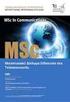 ΛΕΙΤΟΥΡΓΙΚΑ ΣΥΣΤΗΜΑΤΑ ΙΙ (UNIX) ΕΡΓΑΣΤΗΡΙΟ Τµήµα Πληροφορικής, ΤΕΙ Θεσσαλονίκης ΣΗΜΕΙΩΣΕΙΣ Σαββόπουλος Μιχάλης Καζαρλής Σπύρος Αδαµίδης Παναγιώτης 1 Περιεχόµενα Μάθηµα 1...9 Εισαγωγή, πυρήνας, κέλυφος,
ΛΕΙΤΟΥΡΓΙΚΑ ΣΥΣΤΗΜΑΤΑ ΙΙ (UNIX) ΕΡΓΑΣΤΗΡΙΟ Τµήµα Πληροφορικής, ΤΕΙ Θεσσαλονίκης ΣΗΜΕΙΩΣΕΙΣ Σαββόπουλος Μιχάλης Καζαρλής Σπύρος Αδαµίδης Παναγιώτης 1 Περιεχόµενα Μάθηµα 1...9 Εισαγωγή, πυρήνας, κέλυφος,
Μερικές άλλες χρήσιμες εντολές
 1 Μερικές άλλες χρήσιμες εντολές whoami (Εμφανίζει το όνομα του τρέχοντος χρήστη) pwd (Εμφανίζει το όνομα του τρέχοντος καταλόγου) cat text file name (Παρουσιάζει στην οθόνη το περιεχόμενο ενός αρχείου
1 Μερικές άλλες χρήσιμες εντολές whoami (Εμφανίζει το όνομα του τρέχοντος χρήστη) pwd (Εμφανίζει το όνομα του τρέχοντος καταλόγου) cat text file name (Παρουσιάζει στην οθόνη το περιεχόμενο ενός αρχείου
ΠΕΡΙΕΧΟΜΕΝΑ ΜΕΡΟΣ I. 1. Εισαγωγή 3 ΠΡΟΛΟΓΟΣ
 ΠΕΡΙΕΧΟΜΕΝΑ ΠΡΟΛΟΓΟΣ xiii ΜΕΡΟΣ I 1. Εισαγωγή 3 1.1 Περί Λειτουργικών Συστημάτων 3 1.1.1 Τι είναι Λειτουργικό Σύστημα (Operating System) 3 1.1.2 To UNIX 4 1.1.3 Η δομή ενός Λειτουργικού Συστήματος 5 1.2
ΠΕΡΙΕΧΟΜΕΝΑ ΠΡΟΛΟΓΟΣ xiii ΜΕΡΟΣ I 1. Εισαγωγή 3 1.1 Περί Λειτουργικών Συστημάτων 3 1.1.1 Τι είναι Λειτουργικό Σύστημα (Operating System) 3 1.1.2 To UNIX 4 1.1.3 Η δομή ενός Λειτουργικού Συστήματος 5 1.2
Εργαστήριο ΤΟ ΛΕΙΤΟΥΡΓΙΚΟ ΣΥΣΤΗΜΑ UNIX
 Εργαστήριο ΤΟ ΛΕΙΤΟΥΡΓΙΚΟ ΣΥΣΤΗΜΑ UNIX Εισαγωγή Ξεκινάμε την εργαστηριακή μελέτη των Λειτουργικών Συστημάτων των Υπολογιστικών Συστημάτων εξετάζοντας αρχικά το λειτουργικό σύστημα Unix. Σκοπός του εργαστηρίου
Εργαστήριο ΤΟ ΛΕΙΤΟΥΡΓΙΚΟ ΣΥΣΤΗΜΑ UNIX Εισαγωγή Ξεκινάμε την εργαστηριακή μελέτη των Λειτουργικών Συστημάτων των Υπολογιστικών Συστημάτων εξετάζοντας αρχικά το λειτουργικό σύστημα Unix. Σκοπός του εργαστηρίου
Μερικές άλλες χρήσιμες εντολές
 1 Μερικές άλλες χρήσιμες εντολές whoami (Εμφανίζει το όνομα του τρέχοντος χρήστη) pwd (Εμφανίζει το όνομα του τρέχοντος καταλόγου) less (Το ίδιο με την εντολή «cat», αλλά επιτρέπει την κύλιση στο κείμενο.
1 Μερικές άλλες χρήσιμες εντολές whoami (Εμφανίζει το όνομα του τρέχοντος χρήστη) pwd (Εμφανίζει το όνομα του τρέχοντος καταλόγου) less (Το ίδιο με την εντολή «cat», αλλά επιτρέπει την κύλιση στο κείμενο.
Unix: Εντολές, οργάνωση και χειρισµός αρχείων, διεργασίες
 Unix: Εντολές, οργάνωση και χειρισµός αρχείων, διεργασίες Σύνταξη εντολών Περιεχόµενα Οργάνωση και χειρισµός αρχείων Μπαλαντέρ ικαιώµατα χρήσης αρχείων και οµάδες χρηστών Έλεγχος διεργασιών Σύνταξη εντολών
Unix: Εντολές, οργάνωση και χειρισµός αρχείων, διεργασίες Σύνταξη εντολών Περιεχόµενα Οργάνωση και χειρισµός αρχείων Μπαλαντέρ ικαιώµατα χρήσης αρχείων και οµάδες χρηστών Έλεγχος διεργασιών Σύνταξη εντολών
2.1. Οι λογαριασµοί χρηστών Σύνδεση (login) και αποσύνδεση (logout)
 Πανεπιστήµιο Θεσσαλίας Τµήµα Πληροφορικής µε Εφαρµογές στην Βιοϊατρική Εισαγωγή στον Προγραµµατισµό (εργαστήριο) Εισαγωγή στο λειτουργικό σύστηµα UNIX 1. Σύνδεση στο Εικονικό Ιδιωτικό Δίκτυο (VPN) 1.1.
Πανεπιστήµιο Θεσσαλίας Τµήµα Πληροφορικής µε Εφαρµογές στην Βιοϊατρική Εισαγωγή στον Προγραµµατισµό (εργαστήριο) Εισαγωγή στο λειτουργικό σύστηµα UNIX 1. Σύνδεση στο Εικονικό Ιδιωτικό Δίκτυο (VPN) 1.1.
ΠΡΟΓΡΑΜΜΑΤΙΣΤΙΚΕΣ ΤΕΧΝΙΚΕΣ Σύντομη εισαγωγή στο εργαστήριο
 ΠΡΟΓΡΑΜΜΑΤΙΣΤΙΚΕΣ ΤΕΧΝΙΚΕΣ Σύντομη εισαγωγή στο εργαστήριο Στο φετινό εργαστήριο του μαθήματος, έχετε τη δυνατότητα να δουλέψετε σε 2 περιβάλλοντα. Ένα σε περιβάλλον UNIX μέσω απομακρυσμένης σύνδεσης σε
ΠΡΟΓΡΑΜΜΑΤΙΣΤΙΚΕΣ ΤΕΧΝΙΚΕΣ Σύντομη εισαγωγή στο εργαστήριο Στο φετινό εργαστήριο του μαθήματος, έχετε τη δυνατότητα να δουλέψετε σε 2 περιβάλλοντα. Ένα σε περιβάλλον UNIX μέσω απομακρυσμένης σύνδεσης σε
Εισαγωγή στην Επιστήμη της Πληροφορικής Εργαστήριο. UNIX Μέρος 1
 Πανεπιστήμιο Κύπρου Τμήμα Πληροφορικής Εισαγωγή στην Επιστήμη της Πληροφορικής και Πληροφοριακά Συστήματα Εργαστήριο - ΕΠΛ003 Εισαγωγή στην Επιστήμη της Πληροφορικής Εργαστήριο UNIX Μέρος 1 Παναγιώτης
Πανεπιστήμιο Κύπρου Τμήμα Πληροφορικής Εισαγωγή στην Επιστήμη της Πληροφορικής και Πληροφοριακά Συστήματα Εργαστήριο - ΕΠΛ003 Εισαγωγή στην Επιστήμη της Πληροφορικής Εργαστήριο UNIX Μέρος 1 Παναγιώτης
Λειτουργικά Συστήματα
 Λειτουργικά Συστήματα Ενότητα: ΕΡΓΑΣΤΗΡΙΑΚΗ ΑΣΚΗΣΗ No:03 Δρ. Μηνάς Δασυγένης mdasyg@ieee.org Τμήμα Μηχανικών Πληροφορικής και Τηλεπικοινωνιών Εργαστήριο Ψηφιακών Συστημάτων και Αρχιτεκτονικής Υπολογιστών
Λειτουργικά Συστήματα Ενότητα: ΕΡΓΑΣΤΗΡΙΑΚΗ ΑΣΚΗΣΗ No:03 Δρ. Μηνάς Δασυγένης mdasyg@ieee.org Τμήμα Μηχανικών Πληροφορικής και Τηλεπικοινωνιών Εργαστήριο Ψηφιακών Συστημάτων και Αρχιτεκτονικής Υπολογιστών
ΤΕΙ ΔΥΤΙΚΗΣ ΕΛΛΑΔΑΣ Τμήμα Μηχανικών Πληροφορικής ΤΕ Λειτουργικά Συστήματα (Εργαστήριο) Διδάσκων: I. Τσακνάκης. 8ο Εργαστήριο
 ΤΕΙ ΔΥΤΙΚΗΣ ΕΛΛΑΔΑΣ Τμήμα Μηχανικών Πληροφορικής ΤΕ Λειτουργικά Συστήματα (Εργαστήριο) Διδάσκων: I. Τσακνάκης 8ο Εργαστήριο Χρήστες και Ομάδες Χρηστών Εντολές su και sudo Δικαιώματα Αρχείων Ειδικά Δικαιώματα
ΤΕΙ ΔΥΤΙΚΗΣ ΕΛΛΑΔΑΣ Τμήμα Μηχανικών Πληροφορικής ΤΕ Λειτουργικά Συστήματα (Εργαστήριο) Διδάσκων: I. Τσακνάκης 8ο Εργαστήριο Χρήστες και Ομάδες Χρηστών Εντολές su και sudo Δικαιώματα Αρχείων Ειδικά Δικαιώματα
Προγραµµατισµός 2 The shell
 Προγραµµατισµός 2 The shell 1 CLI vs GUI! CLI (Command Line Interface) Μεγαλύτερη ευελιξία και ταχύτητα Πιο εύκολο να γίνουν πολύπλοκες λειτουργίες. find. -mtime -2 -name '*.txt' -exec sed -i.bak 's/hi/bye/g'
Προγραµµατισµός 2 The shell 1 CLI vs GUI! CLI (Command Line Interface) Μεγαλύτερη ευελιξία και ταχύτητα Πιο εύκολο να γίνουν πολύπλοκες λειτουργίες. find. -mtime -2 -name '*.txt' -exec sed -i.bak 's/hi/bye/g'
Εισαγωγή στην Επιστήμη Υπολογιστών. Εισαγωγή στο Λ.Σ. UNIX
 Εισαγωγή στην Επιστήμη Υπολογιστών Εισαγωγή στο Λ.Σ. UNIX Εργαστηριακές Σημειώσεις Εισαγωγή στο UNIX Αρμοδιότητες των Λ.Σ. Διαχείριση πόρων o o Συσκευές I/O (disk, keyboard, mouse, terminal) Μνήμη Διαχείριση
Εισαγωγή στην Επιστήμη Υπολογιστών Εισαγωγή στο Λ.Σ. UNIX Εργαστηριακές Σημειώσεις Εισαγωγή στο UNIX Αρμοδιότητες των Λ.Σ. Διαχείριση πόρων o o Συσκευές I/O (disk, keyboard, mouse, terminal) Μνήμη Διαχείριση
[11] Υπολογιστικά συστήματα: Στρώματα. Περιεχόμενα. Εισαγωγή. επικοινωνία εφαρμογές λειτουργικό σύστημα προγράμματα υλικό
![[11] Υπολογιστικά συστήματα: Στρώματα. Περιεχόμενα. Εισαγωγή. επικοινωνία εφαρμογές λειτουργικό σύστημα προγράμματα υλικό [11] Υπολογιστικά συστήματα: Στρώματα. Περιεχόμενα. Εισαγωγή. επικοινωνία εφαρμογές λειτουργικό σύστημα προγράμματα υλικό](/thumbs/25/5288218.jpg) Υπολογιστικά συστήματα: Στρώματα 1 ΕΠΛ 003: ΕΙΣΑΓΩΓΗ ΣΤΗΝ ΕΠΙΣΤΗΜΗ ΤΗς ΠΛΗΡΟΦΟΡΙΚΗΣ επικοινωνία εφαρμογές λειτουργικό σύστημα προγράμματα υλικό δεδομένα Εισαγωγή στο Unix Περιεχόμενα Εισαγωγή 2 Εισαγωγή
Υπολογιστικά συστήματα: Στρώματα 1 ΕΠΛ 003: ΕΙΣΑΓΩΓΗ ΣΤΗΝ ΕΠΙΣΤΗΜΗ ΤΗς ΠΛΗΡΟΦΟΡΙΚΗΣ επικοινωνία εφαρμογές λειτουργικό σύστημα προγράμματα υλικό δεδομένα Εισαγωγή στο Unix Περιεχόμενα Εισαγωγή 2 Εισαγωγή
ΕΠΛ 003: ΕΠΙΣΤΗΜΗ ΤΗΣ ΠΛΗΡΟΦΟΡΙΚΗΣ ΚΑΙ ΠΛΗΡΟΦΟΡΙΑΚΑ ΣΥΣΤΗΜΑΤΑ. Εισαγωγή στο Unix
 ΕΠΛ 003: ΕΠΙΣΤΗΜΗ ΤΗΣ ΠΛΗΡΟΦΟΡΙΚΗΣ ΚΑΙ ΠΛΗΡΟΦΟΡΙΑΚΑ ΣΥΣΤΗΜΑΤΑ Εισαγωγή στο Unix Υπολογιστικά συστήματα: Στρώματα 1 επικοινωνία εφαρμογές λειτουργικό σύστημα προγράμματα υλικό δεδομένα Περιεχόμενα 2 Εισαγωγή
ΕΠΛ 003: ΕΠΙΣΤΗΜΗ ΤΗΣ ΠΛΗΡΟΦΟΡΙΚΗΣ ΚΑΙ ΠΛΗΡΟΦΟΡΙΑΚΑ ΣΥΣΤΗΜΑΤΑ Εισαγωγή στο Unix Υπολογιστικά συστήματα: Στρώματα 1 επικοινωνία εφαρμογές λειτουργικό σύστημα προγράμματα υλικό δεδομένα Περιεχόμενα 2 Εισαγωγή
Εισαγωγή στον Προγραμματισμό Εργαστήριο 3: Βοηθητικά προγράμματα του Linux CLI. Οκτώβριος 2014 Χ. Αλεξανδράκη Γ. Δημητρακάκης
 Εισαγωγή στον Προγραμματισμό Εργαστήριο 3: Βοηθητικά προγράμματα του Linux CLI Οκτώβριος 2014 Χ. Αλεξανδράκη Γ. Δημητρακάκης Περίληψη Προηγούμενου Επισκόπηση αρχείων και επεξεργασία κειμένου Εντολές file,
Εισαγωγή στον Προγραμματισμό Εργαστήριο 3: Βοηθητικά προγράμματα του Linux CLI Οκτώβριος 2014 Χ. Αλεξανδράκη Γ. Δημητρακάκης Περίληψη Προηγούμενου Επισκόπηση αρχείων και επεξεργασία κειμένου Εντολές file,
Mε την ονομασία Unix ή μάλλον Unix-like αναφερόμαστε
 UNIX is basically a simple operating system, but you have to be a genius to understand the simplicity. Dennis Ritchie Εργαστήριο 1 o : Εισαγωγή στο UNIX Τσαδήμας Ανάργυρος, Μάρα Νικολαϊδου, Τμήμα Πληροφορικής
UNIX is basically a simple operating system, but you have to be a genius to understand the simplicity. Dennis Ritchie Εργαστήριο 1 o : Εισαγωγή στο UNIX Τσαδήμας Ανάργυρος, Μάρα Νικολαϊδου, Τμήμα Πληροφορικής
Βασικές εντολές του Unix-Linux
 Εισαγωγή-Ο Φλοιός (Shell) Βασικές εντολές του Unix-Linux Μόλις συνδεθούμε στο Unix, εμφανίζεται στην οθόνη μας η προτροπή (prompt), σημάδι ότι το λειτουργικό σύστημα περιμένει τις εντολές μας. Το prompt
Εισαγωγή-Ο Φλοιός (Shell) Βασικές εντολές του Unix-Linux Μόλις συνδεθούμε στο Unix, εμφανίζεται στην οθόνη μας η προτροπή (prompt), σημάδι ότι το λειτουργικό σύστημα περιμένει τις εντολές μας. Το prompt
Λειτουργικά Συστήµατα
 Λειτουργικά Συστήµατα UNIX Ιστορία του UNIX 1940-50 υπολογιστές για ένα άτοµο και µία εργασία για κάθε χρονική περίοδο επικράτηση batch systems 1960 ερευνητικά συστήµατα διαµοιρασµού χρόνου Dartmouth College:
Λειτουργικά Συστήµατα UNIX Ιστορία του UNIX 1940-50 υπολογιστές για ένα άτοµο και µία εργασία για κάθε χρονική περίοδο επικράτηση batch systems 1960 ερευνητικά συστήµατα διαµοιρασµού χρόνου Dartmouth College:
Σύντομη εισαγωγή στο λειτουργικό σύστημα Linux
 1 Σύντομη εισαγωγή στο λειτουργικό σύστημα Linux Το Linux είναι ένα λειτουργικό σύστημα όμοιο με το Unix που αναπτύχθηκε από έναν πυρήνα (kernel, Εικ.1) τον οποίο δημιούργησε το 1991 ο Linus Torvalds όντας
1 Σύντομη εισαγωγή στο λειτουργικό σύστημα Linux Το Linux είναι ένα λειτουργικό σύστημα όμοιο με το Unix που αναπτύχθηκε από έναν πυρήνα (kernel, Εικ.1) τον οποίο δημιούργησε το 1991 ο Linus Torvalds όντας
2ο Εργαστήριο. Εισαγωγική στο Λ.Σ. LINUX Γενικές εντολές συστήματος και χρηστών
 ΤΕΙ ΔΥΤΙΚΗΣ ΕΛΛΑΔΑΣ Τμήμα Μηχανικών Πληροφορικής ΤΕ Λειτουργικά Συστήματα (Εργαστήριο) Διδάσκων: I. Τσακνάκης 2ο Εργαστήριο Εισαγωγική στο Λ.Σ. LINUX Γενικές εντολές συστήματος και χρηστών Πίνακας Εντολών
ΤΕΙ ΔΥΤΙΚΗΣ ΕΛΛΑΔΑΣ Τμήμα Μηχανικών Πληροφορικής ΤΕ Λειτουργικά Συστήματα (Εργαστήριο) Διδάσκων: I. Τσακνάκης 2ο Εργαστήριο Εισαγωγική στο Λ.Σ. LINUX Γενικές εντολές συστήματος και χρηστών Πίνακας Εντολών
3ο Εργαστήριο Βασικές εντολές διαχείρισης αρχείων σε LINUX
 ΤΕΙ ΔΥΤΙΚΗΣ ΕΛΛΑΔΑΣ Τμήμα Μηχανικών Πληροφορικής ΤΕ Λειτουργικά Συστήματα (Εργαστήριο) Διδάσκων: I. Τσακνάκης 3ο Εργαστήριο Βασικές εντολές διαχείρισης αρχείων σε LINUX Αρχικός φάκελος χρήστη Home directory
ΤΕΙ ΔΥΤΙΚΗΣ ΕΛΛΑΔΑΣ Τμήμα Μηχανικών Πληροφορικής ΤΕ Λειτουργικά Συστήματα (Εργαστήριο) Διδάσκων: I. Τσακνάκης 3ο Εργαστήριο Βασικές εντολές διαχείρισης αρχείων σε LINUX Αρχικός φάκελος χρήστη Home directory
Λειτουργικά. Συστήματα Ι. Φ ρ ο ν τ ι σ τ ή ρ ι ο. Αριστείδης Ηλίας. Εργαστήριο Ηλεκτρονικών Υπολογιστών
 Λειτουργικά Αριστείδης Ηλίας Συστήματα Ι Φ ρ ο ν τ ι σ τ ή ρ ι ο Shell Scripting Εισαγωγή Ένα shell script είναι μια λίστα εντολών που εκτελούνται ακολουθιακά Εκτελούνται ανάλογα με το κέλυφος και για
Λειτουργικά Αριστείδης Ηλίας Συστήματα Ι Φ ρ ο ν τ ι σ τ ή ρ ι ο Shell Scripting Εισαγωγή Ένα shell script είναι μια λίστα εντολών που εκτελούνται ακολουθιακά Εκτελούνται ανάλογα με το κέλυφος και για
Προγραμματισμός Διαχείρισης Συστημάτων ΙΙ
 Προγραμματισμός Διαχείρισης Συστημάτων ΙΙ Μάθημα 4ο Σύστημα αρχείων Μιχαηλίδης Παναγιώτης Περιεχόμενα Σύστημα αρχείων Εισαγωγή Μονοπάτια διαδρομής Φόρτωση και αποφόρτωση συστημάτων αρχείων Ιεραρχική οργάνωση
Προγραμματισμός Διαχείρισης Συστημάτων ΙΙ Μάθημα 4ο Σύστημα αρχείων Μιχαηλίδης Παναγιώτης Περιεχόμενα Σύστημα αρχείων Εισαγωγή Μονοπάτια διαδρομής Φόρτωση και αποφόρτωση συστημάτων αρχείων Ιεραρχική οργάνωση
% ls -l /usr/bin/wc -rwxr-xr-x 1 root bin 7368 Jul /usr/bin/wc
 Κεφάλαιο 9: Δομή αρχείων συστήματος Έχουμε ήδη μιλήσει για τη δομή των καταλόγων στο Slackware Linux. Θα πρέπει λοιπόν να μπορείτε να βρείτε αρχεία και καταλόγους όπου χρειάζεστε. Υπάρχουν όμως πολλά περισσότερα
Κεφάλαιο 9: Δομή αρχείων συστήματος Έχουμε ήδη μιλήσει για τη δομή των καταλόγων στο Slackware Linux. Θα πρέπει λοιπόν να μπορείτε να βρείτε αρχεία και καταλόγους όπου χρειάζεστε. Υπάρχουν όμως πολλά περισσότερα
ΣΕΛΙ Α 1 ΚΕΦΑΛΑΙΟ 1 - ΑΡΧΙΚΑ
 ΣΕΛΙ Α 1 ΚΕΦΑΛΑΙΟ 1 - ΑΡΧΙΚΑ Πως αλλάζω γλώσσα; 1 ος τρόπος Συνδυασµός πλήκτρων αριστερό Ctrl + Shift 2 ος τρόπος Από την ένδειξη γλώσσας στην γραµµή εργασιών Πως βάζω τον τόνο ; (Εφόσον βρίσκοµαι στα
ΣΕΛΙ Α 1 ΚΕΦΑΛΑΙΟ 1 - ΑΡΧΙΚΑ Πως αλλάζω γλώσσα; 1 ος τρόπος Συνδυασµός πλήκτρων αριστερό Ctrl + Shift 2 ος τρόπος Από την ένδειξη γλώσσας στην γραµµή εργασιών Πως βάζω τον τόνο ; (Εφόσον βρίσκοµαι στα
Λειτουργικό σύστημα Unix
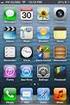 Εθνικό Μετσόβιο Πολυτεχνείο Σχολή Ηλεκτρολόγων Μηχανικών και Μηχανικών Υπολογιστών ΠΡΟΓΡΑΜΜΑΤΙΣΜΟΣ ΗΛΕΚΤΡΟΝΙΚΩΝ ΥΠΟΛΟΓΙΣΤΩΝ Διδάσκοντες: Στάθης Ζάχος (zachos@cs.ntua.gr) Νίκος Παπασπύρου (nickie@softlab.ntua.gr)
Εθνικό Μετσόβιο Πολυτεχνείο Σχολή Ηλεκτρολόγων Μηχανικών και Μηχανικών Υπολογιστών ΠΡΟΓΡΑΜΜΑΤΙΣΜΟΣ ΗΛΕΚΤΡΟΝΙΚΩΝ ΥΠΟΛΟΓΙΣΤΩΝ Διδάσκοντες: Στάθης Ζάχος (zachos@cs.ntua.gr) Νίκος Παπασπύρου (nickie@softlab.ntua.gr)
Εισαγωγή στον Προγραμματισμό Εργαστήριο 3: Βοηθητικά προγράμματα του Linux CLI. Οκτώβριος 2014 Χ. Αλεξανδράκη Γ. Δημητρακάκης
 Εισαγωγή στον Προγραμματισμό Εργαστήριο 3: Βοηθητικά προγράμματα του Linux CLI Οκτώβριος 2014 Χ. Αλεξανδράκη Γ. Δημητρακάκης Περίληψη Προηγούμενου Επισκόπηση αρχείων και επεξεργασία κειμένου Εντολές file,
Εισαγωγή στον Προγραμματισμό Εργαστήριο 3: Βοηθητικά προγράμματα του Linux CLI Οκτώβριος 2014 Χ. Αλεξανδράκη Γ. Δημητρακάκης Περίληψη Προηγούμενου Επισκόπηση αρχείων και επεξεργασία κειμένου Εντολές file,
Διαδικαστικά. Εισαγωγή στο Λειτουργικό Σύστημα UNIX. Διαδικαστικά. Τι είναι το Λειτουργικό Σύστημα
 Εισαγωγή στο Λειτουργικό Σύστημα UNIX Τμήμα Τεχνολογίας Πληροφορικής και Τηλεπικοινωνιών ΤΕΙ Ηπείρου Γρηγόριος Τζώρτζης Ακ. Έτος 2010-2011 Διαδικαστικά Στο εργαστήριο θα διδαχθούν βασικές εντολές του λειτουργικού
Εισαγωγή στο Λειτουργικό Σύστημα UNIX Τμήμα Τεχνολογίας Πληροφορικής και Τηλεπικοινωνιών ΤΕΙ Ηπείρου Γρηγόριος Τζώρτζης Ακ. Έτος 2010-2011 Διαδικαστικά Στο εργαστήριο θα διδαχθούν βασικές εντολές του λειτουργικού
Προγραμματισμός Διαχείρισης Συστημάτων Ι
 Προγραμματισμός Διαχείρισης Συστημάτων Ι Μάθημα 2ο Βασικές Εντολές Διαχείρισης Αρχείων και Καταλόγων Μιχαηλίδης Παναγιώτης Περιεχόμενα Σύστημα αρχείων Αρχεία και κατάλογοι Διαδρομές αρχείων και καταλόγων
Προγραμματισμός Διαχείρισης Συστημάτων Ι Μάθημα 2ο Βασικές Εντολές Διαχείρισης Αρχείων και Καταλόγων Μιχαηλίδης Παναγιώτης Περιεχόμενα Σύστημα αρχείων Αρχεία και κατάλογοι Διαδρομές αρχείων και καταλόγων
ΦΥΣ-151. Ηλεκτρονικοί Υπολογιστές Ι (FORTRAN 77) (Άνοιξη 2004)
 1 ΦΥΣ-151. Ηλεκτρονικοί Υπολογιστές Ι (FORTRAN 77) (Άνοιξη 2004) ιάλεξη 1 1.1 ΕΙΣΑΓΩΓΗ ΣΤΗ FORTRAN 77 Ένα πρόγραµµα σε οποιαδήποτε γλώσσα προγραµµατισµού δεν τίποτα άλλο από µια σειρά εντολών που πρέπει
1 ΦΥΣ-151. Ηλεκτρονικοί Υπολογιστές Ι (FORTRAN 77) (Άνοιξη 2004) ιάλεξη 1 1.1 ΕΙΣΑΓΩΓΗ ΣΤΗ FORTRAN 77 Ένα πρόγραµµα σε οποιαδήποτε γλώσσα προγραµµατισµού δεν τίποτα άλλο από µια σειρά εντολών που πρέπει
ΛΕΙΤΟΥΡΓΙΚΑ ΣΥΣΤΗΜΑΤΑ II. Υφαντόπουλος Νικόλαος Υποψήφιος Διδάκτορας Contact:
 ΛΕΙΤΟΥΡΓΙΚΑ ΣΥΣΤΗΜΑΤΑ II Υφαντόπουλος Νικόλαος Υποψήφιος Διδάκτορας Contact: nifantop@unipi.gr It seems very simple. It is very simple. But if you don t know what the key is its virtually indecipherable.
ΛΕΙΤΟΥΡΓΙΚΑ ΣΥΣΤΗΜΑΤΑ II Υφαντόπουλος Νικόλαος Υποψήφιος Διδάκτορας Contact: nifantop@unipi.gr It seems very simple. It is very simple. But if you don t know what the key is its virtually indecipherable.
Linux με τη χρήση κονσόλας
 Linux με τη χρήση κονσόλας Κεφάλαιο 2 Κείμενα Χρυσούλα Παπάζογλου Πανεπιστήμιο Μακεδονίας, Βιβλιοθήκη και Κέντρο Πληροφόρησης Υπηρεσία Ασύγχρονης Τηλεκπαίδευσης Θεσσαλονίκη, Μάρτης 2009 Το υλικό διατίθεται
Linux με τη χρήση κονσόλας Κεφάλαιο 2 Κείμενα Χρυσούλα Παπάζογλου Πανεπιστήμιο Μακεδονίας, Βιβλιοθήκη και Κέντρο Πληροφόρησης Υπηρεσία Ασύγχρονης Τηλεκπαίδευσης Θεσσαλονίκη, Μάρτης 2009 Το υλικό διατίθεται
Μεταφορά Αρχείων µε χρήση της Υπηρεσίας FTP σελ. 1
 Μεταφορά Αρχείων µε χρήση της Υπηρεσίας FTP Περιεχόµενα Τι είναι η υπηρεσία FTP;...2 FTP από τη γραµµή εντολών των Windows...2 Το πρόγραµµα WS-FTP...4 Μεταφορά Αρχείων µε χρήση της Υπηρεσίας FTP σελ. 1
Μεταφορά Αρχείων µε χρήση της Υπηρεσίας FTP Περιεχόµενα Τι είναι η υπηρεσία FTP;...2 FTP από τη γραµµή εντολών των Windows...2 Το πρόγραµµα WS-FTP...4 Μεταφορά Αρχείων µε χρήση της Υπηρεσίας FTP σελ. 1
Αρχιτεκτονικές Δικτύων & Πρωτόκολλα Ι
 Αρχιτεκτονικές Δικτύων & Πρωτόκολλα Ι Ενότητα : Εισαγωγή στο λειτουργικό σύστημα Linux. Όνομα Καθηγητή : Δημήτριος Λυμπερόπουλος, Σπύρος Δενάζης Τμήμα : Ηλεκτρολόγων Μηχανικών και Τεχνολογίας Υπολογιστών
Αρχιτεκτονικές Δικτύων & Πρωτόκολλα Ι Ενότητα : Εισαγωγή στο λειτουργικό σύστημα Linux. Όνομα Καθηγητή : Δημήτριος Λυμπερόπουλος, Σπύρος Δενάζης Τμήμα : Ηλεκτρολόγων Μηχανικών και Τεχνολογίας Υπολογιστών
Το Λειτουργικό Σύστημα MS-DOS
 Γενικά για το MS-DOS Το Λειτουργικό Σύστημα (ΛΣ) MS-DOS είναι σήμερα το πιο δημοφιλές ανάμεσα στους προσωπικούς Η/Υ και χρησιμοποιείται από τους περισσότερους απ' αυτούς. Τα αρχικά MS σημαίνουν την εταιρεία
Γενικά για το MS-DOS Το Λειτουργικό Σύστημα (ΛΣ) MS-DOS είναι σήμερα το πιο δημοφιλές ανάμεσα στους προσωπικούς Η/Υ και χρησιμοποιείται από τους περισσότερους απ' αυτούς. Τα αρχικά MS σημαίνουν την εταιρεία
Εισαγωγή στο Λειτουργικό Σύστημα UNIX
 Εισαγωγή στο Λειτουργικό Σύστημα UNIX Τμήμα Μηχανικών Πληροφορικής ΤΕ ΤΕΙ Ηπείρου Διδάσκων: Δημήτριος Λιαροκάπης Διαφάνειες: Γρηγόριος Τζώρτζης Ακ. Έτος 2013-2014 Διαδικαστικά Στο εργαστήριο θα διδαχθούν
Εισαγωγή στο Λειτουργικό Σύστημα UNIX Τμήμα Μηχανικών Πληροφορικής ΤΕ ΤΕΙ Ηπείρου Διδάσκων: Δημήτριος Λιαροκάπης Διαφάνειες: Γρηγόριος Τζώρτζης Ακ. Έτος 2013-2014 Διαδικαστικά Στο εργαστήριο θα διδαχθούν
ΕΙΣΑΓΩΓΗ ΣΤΗΝ ΠΛΗΡΟΦΟΡΙΚΗ (TP-105)
 ΕΙΣΑΓΩΓΗ ΣΤΗΝ ΠΛΗΡΟΦΟΡΙΚΗ (TP-105) ΣΗΜΕΙΩΣΕΙΣ MS-DOS WINDOWS Διδάσκων: Γιάννης Χρυσάκης Εργαστηριακό Μάθημα 2012-2013 Τμήμα Εφαρμοσμένης Πληροφορικής & Πολυμέσων Εισαγωγή DOS: Disk Operating System Το
ΕΙΣΑΓΩΓΗ ΣΤΗΝ ΠΛΗΡΟΦΟΡΙΚΗ (TP-105) ΣΗΜΕΙΩΣΕΙΣ MS-DOS WINDOWS Διδάσκων: Γιάννης Χρυσάκης Εργαστηριακό Μάθημα 2012-2013 Τμήμα Εφαρμοσμένης Πληροφορικής & Πολυμέσων Εισαγωγή DOS: Disk Operating System Το
Κανονικές εκφράσεις ή παραστάσεις (Regular Expressions) 3 ο Εργαστήριο ΛΕΙΤΟΥΡΓΙΚΑ ΣΥΣΤΗΜΑΤΑ ΙΙ - ΕΡΓΑΣΤΗΡΙΟ
 Κανονικές εκφράσεις ή παραστάσεις (Regular Expressions) 3 ο Εργαστήριο ΛΕΙΤΟΥΡΓΙΚΑ ΣΥΣΤΗΜΑΤΑ ΙΙ - ΕΡΓΑΣΤΗΡΙΟ - 03 1 Μια κανονική έκφραση είναι ένας σύντομος και σαφής τρόπος έκφρασης οποιουδήποτε συνδυασμού
Κανονικές εκφράσεις ή παραστάσεις (Regular Expressions) 3 ο Εργαστήριο ΛΕΙΤΟΥΡΓΙΚΑ ΣΥΣΤΗΜΑΤΑ ΙΙ - ΕΡΓΑΣΤΗΡΙΟ - 03 1 Μια κανονική έκφραση είναι ένας σύντομος και σαφής τρόπος έκφρασης οποιουδήποτε συνδυασμού
ΛΕΙΤΟΥΡΓΙΚΑ ΣΥΣΤΗΜΑΤΑ II. Υφαντόπουλος Νικόλαος Υποψήφιος Διδάκτορας Contact:
 ΛΕΙΤΟΥΡΓΙΚΑ ΣΥΣΤΗΜΑΤΑ II Υφαντόπουλος Νικόλαος Υποψήφιος Διδάκτορας Contact: nifantop@unipi.gr Operating System (O.S) O.S Types Windows 1981 Macintosh 1984 Linux 1991 Unix 1969 ΧΑΡΑΚΤΗΡΙΣΤΙΚΑ ΤΟΥ UNIX
ΛΕΙΤΟΥΡΓΙΚΑ ΣΥΣΤΗΜΑΤΑ II Υφαντόπουλος Νικόλαος Υποψήφιος Διδάκτορας Contact: nifantop@unipi.gr Operating System (O.S) O.S Types Windows 1981 Macintosh 1984 Linux 1991 Unix 1969 ΧΑΡΑΚΤΗΡΙΣΤΙΚΑ ΤΟΥ UNIX
Εισαγωγή στα Λειτουργικά Συστήματα
 Εισαγωγή στα Λειτουργικά Συστήματα S E T Δ Ι Α Φ Α Ν Ε Ι Ω Ν 10 S C R I P T S Α Ν Τ Ω Ν Η Σ Σ Ι Δ Η Ρ Ο Π Ο Υ Λ Ο Σ Φλοιός (Shell) 2 Είναι το πρόγραμμα που διερμηνεύει (interpreter) τις εντολές που εισάγονται
Εισαγωγή στα Λειτουργικά Συστήματα S E T Δ Ι Α Φ Α Ν Ε Ι Ω Ν 10 S C R I P T S Α Ν Τ Ω Ν Η Σ Σ Ι Δ Η Ρ Ο Π Ο Υ Λ Ο Σ Φλοιός (Shell) 2 Είναι το πρόγραμμα που διερμηνεύει (interpreter) τις εντολές που εισάγονται
ΤΕΙ ΔΥΤΙΚΗΣ ΕΛΛΑΔΑΣ Τµήµα Μηχανικών Πληροφορικής ΤΕ Λειτουργικά Συστήµατα (Εργαστήριο) Διδάσκων: I. Τσακνάκης. 7ο Εργαστήριο
 ΤΕΙ ΔΥΤΙΚΗΣ ΕΛΛΑΔΑΣ Τµήµα Μηχανικών Πληροφορικής ΤΕ Λειτουργικά Συστήµατα (Εργαστήριο) Διδάσκων: I. Τσακνάκης 7ο Εργαστήριο Συµπίεση αρχείων Χρήση ειδικών χαρακτήρων στην γραµµή εντολών 1 Συµπίεση αρχείων
ΤΕΙ ΔΥΤΙΚΗΣ ΕΛΛΑΔΑΣ Τµήµα Μηχανικών Πληροφορικής ΤΕ Λειτουργικά Συστήµατα (Εργαστήριο) Διδάσκων: I. Τσακνάκης 7ο Εργαστήριο Συµπίεση αρχείων Χρήση ειδικών χαρακτήρων στην γραµµή εντολών 1 Συµπίεση αρχείων
Εισαγωγή στο λειτουργικό σύστηµα Unix
 Εισαγωγή στο λειτουργικό σύστηµα Unix Εισαγωγή Περιεχόµενα Λειτουργίες του Λ.Σ. Unix Λογαριασµοί Username Password Userid και Groupid Home Directory Κέλυφος Σύστηµα Αρχείων Pathname examples Pathname σχετικής
Εισαγωγή στο λειτουργικό σύστηµα Unix Εισαγωγή Περιεχόµενα Λειτουργίες του Λ.Σ. Unix Λογαριασµοί Username Password Userid και Groupid Home Directory Κέλυφος Σύστηµα Αρχείων Pathname examples Pathname σχετικής
*? [xyz] [^xy] [!0-9] [:alpha:] [:digit:]
![*? [xyz] [^xy] [!0-9] [:alpha:] [:digit:] *? [xyz] [^xy] [!0-9] [:alpha:] [:digit:]](/thumbs/54/34689791.jpg) Directories και αρχεία... /bin bin../bin current/ένα πιο πάνω/root bin/current bin/ ένα πιο πάνω και bin mkdir bin rmdir bin (άδειο) cd bin touch f f1 bin/f2 cat >a1 vi a1 vi +10 a1 cp a1 a2 a3 bin cp
Directories και αρχεία... /bin bin../bin current/ένα πιο πάνω/root bin/current bin/ ένα πιο πάνω και bin mkdir bin rmdir bin (άδειο) cd bin touch f f1 bin/f2 cat >a1 vi a1 vi +10 a1 cp a1 a2 a3 bin cp
Προγραµµατισµός Συστήµατος
 Προγραµµατισµός Συστήµατος ιδάσκων: Αντώνιος εληγιαννάκης ιδασκαλία: Τετάρτη 19:00-21:00 (Αίθουσα Α ) Πέµπτη 16:00-18:00 18:00 (Αίθουσα ΣΤ ) Γραφείο: Α38 Ώρες Γραφείου: Τετάρτη 16:30-18:30 18:30 Email:
Προγραµµατισµός Συστήµατος ιδάσκων: Αντώνιος εληγιαννάκης ιδασκαλία: Τετάρτη 19:00-21:00 (Αίθουσα Α ) Πέµπτη 16:00-18:00 18:00 (Αίθουσα ΣΤ ) Γραφείο: Α38 Ώρες Γραφείου: Τετάρτη 16:30-18:30 18:30 Email:
ΧΑΡΟΚΟΠΕΙΟ ΠΑΝΕΠΙΣΤΗΜΙΟ
 ΧΑΡΟΚΟΠΕΙΟ ΠΑΝΕΠΙΣΤΗΜΙΟ Τμημα Πληροφορικης και Τηλεματικης Τσάμη Παναγιώτα ΑΜ: 20833 ΚΑΤΑΝΕΜΗΜΕΝΑ ΣΥΣΤΗΜΑΤΑ Άσκηση 1 Αθήνα 13-12-2011 Αναφορά Ενότητα 1 A Δημιουργήστε στο φλοιό 3 εντολές (alias) που η
ΧΑΡΟΚΟΠΕΙΟ ΠΑΝΕΠΙΣΤΗΜΙΟ Τμημα Πληροφορικης και Τηλεματικης Τσάμη Παναγιώτα ΑΜ: 20833 ΚΑΤΑΝΕΜΗΜΕΝΑ ΣΥΣΤΗΜΑΤΑ Άσκηση 1 Αθήνα 13-12-2011 Αναφορά Ενότητα 1 A Δημιουργήστε στο φλοιό 3 εντολές (alias) που η
Πλατφόρµα Ασύγχρονης Τηλεκπαίδευσης eclass 2.0. Οδηγίες Αναβάθµισης (Upgrade) - 1 - Αθήνα, 1 Ιουνίου 2007. 1. Εισαγωγή
 Πλατφόρµα Ασύγχρονης Τηλεκπαίδευσης eclass 2.0 Οδηγίες Αναβάθµισης (Upgrade) Οµάδα Εργασίας: Τσιµπάνης Κωνσταντίνος, Εξηνταρίδης Γιάννης Αθήνα, 1 Ιουνίου 2007 1. Εισαγωγή Η πλατφόρµα eclass είναι ένα ολοκληρωµένο
Πλατφόρµα Ασύγχρονης Τηλεκπαίδευσης eclass 2.0 Οδηγίες Αναβάθµισης (Upgrade) Οµάδα Εργασίας: Τσιµπάνης Κωνσταντίνος, Εξηνταρίδης Γιάννης Αθήνα, 1 Ιουνίου 2007 1. Εισαγωγή Η πλατφόρµα eclass είναι ένα ολοκληρωµένο
Σχήµα 6.1: Εισαγωγή της εντολής Read From Spreadsheet File στο Block Diagram.
 Εισαγωγή αρχείων δεδοµένων 1. Η εισαγωγή αρχείων δεδοµένων στο LaVIEW γίνεται στο Block Diagram µε την εντολή Read From Spreadsheet File. 2. Εισάγουµε την εντολή Read From Spreadsheet File στο Block Diagram
Εισαγωγή αρχείων δεδοµένων 1. Η εισαγωγή αρχείων δεδοµένων στο LaVIEW γίνεται στο Block Diagram µε την εντολή Read From Spreadsheet File. 2. Εισάγουµε την εντολή Read From Spreadsheet File στο Block Diagram
Μεταφραστής (Compiler)
 Windows Καθαρισµος οθονης cls Unix clear Τελεστες ανακατευθυνσης > > >> >> < < Εντολες σε αρχεια * * (wild card) del Α rm Α ιαγραφη type Α cat Α Εµφανιση copy Α Β cp Α Β Αντιγραφη ren Α Β mv Α Β Αλλαγη
Windows Καθαρισµος οθονης cls Unix clear Τελεστες ανακατευθυνσης > > >> >> < < Εντολες σε αρχεια * * (wild card) del Α rm Α ιαγραφη type Α cat Α Εµφανιση copy Α Β cp Α Β Αντιγραφη ren Α Β mv Α Β Αλλαγη
(Regular Expressions) ΤΕΙΘ-ΤΜΗΜΑ ΠΛΗΡΟΦΟΡΙΚΗΣ: ΛΕΙΤΟΥΡΓΙΚΑ ΣΥΣΤΗΜΑΤΑ ΙΙ/ ΧΕΙΜ
 Κανονικές εκφράσεις (Regular Expressions) 1 Μια κανονική έκφραση είναι ένας σύντομος και σαφής τρόπος έκφρασης οποιουδήποτε συνδυασμού χαρακτήρων. Οι κανονικές εκφράσεις (RE) αποτελούνται από συνδυασμό
Κανονικές εκφράσεις (Regular Expressions) 1 Μια κανονική έκφραση είναι ένας σύντομος και σαφής τρόπος έκφρασης οποιουδήποτε συνδυασμού χαρακτήρων. Οι κανονικές εκφράσεις (RE) αποτελούνται από συνδυασμό
Δίκτυα Η/Υ στην Επιχείρηση
 Δίκτυα Η/Υ στην Επιχείρηση Εισαγωγή στο λειτουργικό σύστημα Unix Γκάμας Βασίλειος, Εργαστηριακός Συνεργάτης Λειτουργικό Σύστημα (ΛΣ) Λογισμικό συστήματος, το οποίο αποτελεί τη διασύνδεση μεταξύ του υλικού
Δίκτυα Η/Υ στην Επιχείρηση Εισαγωγή στο λειτουργικό σύστημα Unix Γκάμας Βασίλειος, Εργαστηριακός Συνεργάτης Λειτουργικό Σύστημα (ΛΣ) Λογισμικό συστήματος, το οποίο αποτελεί τη διασύνδεση μεταξύ του υλικού
Προγραμματισμός Διαχείρισης Συστημάτων ΙΙ
 Προγραμματισμός Διαχείρισης Συστημάτων ΙΙ Μάθημα 3ο Λογαριασμοί χρηστών Μιχαηλίδης Παναγιώτης Περιεχόμενα Λογαριασμοί χρηστών Το αρχείο /etc/passwd To αρχείο /etc/shadow To αρχείο /etc/group Προσθήκη χρηστών
Προγραμματισμός Διαχείρισης Συστημάτων ΙΙ Μάθημα 3ο Λογαριασμοί χρηστών Μιχαηλίδης Παναγιώτης Περιεχόμενα Λογαριασμοί χρηστών Το αρχείο /etc/passwd To αρχείο /etc/shadow To αρχείο /etc/group Προσθήκη χρηστών
Λειτουργικά Συστήματα
 Λειτουργικά Συστήματα Ενότητα: ΕΡΓΑΣΤΗΡΙΑΚΗ ΑΣΚΗΣΗ No:01 Δρ. Μηνάς Δασυγένης mdasyg@ieee.org Τμήμα Μηχανικών Πληροφορικής και Τηλεπικοινωνιών Εργαστήριο Ψηφιακών Συστημάτων και Αρχιτεκτονικής Υπολογιστών
Λειτουργικά Συστήματα Ενότητα: ΕΡΓΑΣΤΗΡΙΑΚΗ ΑΣΚΗΣΗ No:01 Δρ. Μηνάς Δασυγένης mdasyg@ieee.org Τμήμα Μηχανικών Πληροφορικής και Τηλεπικοινωνιών Εργαστήριο Ψηφιακών Συστημάτων και Αρχιτεκτονικής Υπολογιστών
Ενότητα 1 Διάλεξη 1β
 Σχολή Εφαρμοσμένων Μαθηματικών και Φυσικών Επιστημών Εθνικό Μετσόβιο Πολυτεχνείο Προγραμματισμός με Εφαρμογές στην Επιστήμη του Μηχανικού Ενότητα 1 Διάλεξη 1β Σιέττος Κωνσταντίνος Άδεια Χρήσης Το παρόν
Σχολή Εφαρμοσμένων Μαθηματικών και Φυσικών Επιστημών Εθνικό Μετσόβιο Πολυτεχνείο Προγραμματισμός με Εφαρμογές στην Επιστήμη του Μηχανικού Ενότητα 1 Διάλεξη 1β Σιέττος Κωνσταντίνος Άδεια Χρήσης Το παρόν
Λειτουργικά Συστήματα
 Λειτουργικά Συστήματα Ενότητα: ΕΡΓΑΣΤΗΡΙΑΚΗ ΑΣΚΗΣΗ No:04 Δρ. Μηνάς Δασυγένης mdasyg@ieee.org Τμήμα Μηχανικών Πληροφορικής και Τηλεπικοινωνιών Εργαστήριο Ψηφιακών Συστημάτων και Αρχιτεκτονικής Υπολογιστών
Λειτουργικά Συστήματα Ενότητα: ΕΡΓΑΣΤΗΡΙΑΚΗ ΑΣΚΗΣΗ No:04 Δρ. Μηνάς Δασυγένης mdasyg@ieee.org Τμήμα Μηχανικών Πληροφορικής και Τηλεπικοινωνιών Εργαστήριο Ψηφιακών Συστημάτων και Αρχιτεκτονικής Υπολογιστών
ΤΕΙΘ ΣΤΕΦ - ΤΜΗΜΑ ΠΛΗΡΟΦΟΡΙΚΗΣ ΜΑΘΗΜΑ: ΕΙΣΑΓΩΓΗ ΣΤΑ ΛΕΙΤΟΥΡΓΙΚΑ ΣΥΣΤΗΜΑΤΑ (UNIX) ΕΡΓΑΣΤΗΡΙΟ. 6o ΕΡΓΑΣΤΗΡΙΟ
 6o ΕΡΓΑΣΤΗΡΙΟ ΣΤΟΧΟΣ Διεργασίες, ανακατεύθυνση, διασωλήνωση, φίλτρα. ΑΣΚΗΣΗ 1 1. Να χρησιμοποιήσετε την εντολή ps για να δείτε τις διεργασίες που εκτελούνται στο σύστημα με όλες τις δυνατές επιλογές (π.χ.
6o ΕΡΓΑΣΤΗΡΙΟ ΣΤΟΧΟΣ Διεργασίες, ανακατεύθυνση, διασωλήνωση, φίλτρα. ΑΣΚΗΣΗ 1 1. Να χρησιμοποιήσετε την εντολή ps για να δείτε τις διεργασίες που εκτελούνται στο σύστημα με όλες τις δυνατές επιλογές (π.χ.
Λειτουργικό Σύστημα: διαχείριση πόρων. Τι είναι ένα αρχείο ; Διαχείριση αρχείων. Λειτουργικά Συστήματα (ΙΙ) (διαχείριση αρχείων)
 Ιόνιο Πανεπιστήμιο Τμήμα Πληροφορικής Εισαγωγή στην Επιστήμη των Υπολογιστών 2018-19 Λειτουργικό Σύστημα: διαχείριση πόρων Εισαγωγή Λειτουργικά Συστήματα (ΙΙ) (διαχείριση αρχείων) Επικοινωνία με χρήστη
Ιόνιο Πανεπιστήμιο Τμήμα Πληροφορικής Εισαγωγή στην Επιστήμη των Υπολογιστών 2018-19 Λειτουργικό Σύστημα: διαχείριση πόρων Εισαγωγή Λειτουργικά Συστήματα (ΙΙ) (διαχείριση αρχείων) Επικοινωνία με χρήστη
Άγγελος Αγγελόπουλος. Εισαγωγή στο LINUX. Οδηγός Χρήσης
 Άγγελος Αγγελόπουλος Εισαγωγή στο LINUX Οδηγός Χρήσης Κέντρο Ηλεκτρονικών Υπολογιστών & Πληροφορικής Τµήµα Φυσικής 2004 1 ΕΙΣΑΓΩΓΗ ΣΤΟ ΛΕΙΤΟΥΡΓΙΚΟ ΣΥΣΤΗΜΑ LINUX Το LINUX, που είναι ακρωνύµιο του LINUs
Άγγελος Αγγελόπουλος Εισαγωγή στο LINUX Οδηγός Χρήσης Κέντρο Ηλεκτρονικών Υπολογιστών & Πληροφορικής Τµήµα Φυσικής 2004 1 ΕΙΣΑΓΩΓΗ ΣΤΟ ΛΕΙΤΟΥΡΓΙΚΟ ΣΥΣΤΗΜΑ LINUX Το LINUX, που είναι ακρωνύµιο του LINUs
Shell Scripts: loops / if / test
 Shell Scripts: loops / if / test Loops with for while until for variable in list_of_values ne while εντολή (επιτυχής) ne until εντολή (επιτυχής) ne For in exi times apo ayti ti lista in 1 2 alla kai alles
Shell Scripts: loops / if / test Loops with for while until for variable in list_of_values ne while εντολή (επιτυχής) ne until εντολή (επιτυχής) ne For in exi times apo ayti ti lista in 1 2 alla kai alles
Στην συνέχεια και στο επόµενο παράθυρο η εφαρµογή µας ζητάει να εισάγουµε το Username και το Password το οποίο σας έχει δοθεί από τον ΕΛΚΕ.
 1. Πρόσβαση Οδηγίες προγράµµατος διαχείρισης ανάλυσης χρόνου εργασίας (Time Sheet) Για να ξεκινήσετε την εφαρµογή, από την κεντρική σελίδα του ΕΛΚΕ (www.elke.aua.gr) και το µενού «ιαχείριση», Time Sheet
1. Πρόσβαση Οδηγίες προγράµµατος διαχείρισης ανάλυσης χρόνου εργασίας (Time Sheet) Για να ξεκινήσετε την εφαρµογή, από την κεντρική σελίδα του ΕΛΚΕ (www.elke.aua.gr) και το µενού «ιαχείριση», Time Sheet
Η εντολή ln. σύνδεση με την πραγματική καταχωρημένη πληροφορία. περισσότερα ονόματα (συνδέσεις). Τα επιπλέον ονόματα δημιουργούνται με
 Η εντολή ln Το όνομα ενός αρχείου είναι απλώς μια σύνδεση με την πραγματική καταχωρημένη πληροφορία. Ενα αρχείο μπορεί να έχει ένα ή και περισσότερα ονόματα (συνδέσεις). Τα επιπλέον ονόματα δημιουργούνται
Η εντολή ln Το όνομα ενός αρχείου είναι απλώς μια σύνδεση με την πραγματική καταχωρημένη πληροφορία. Ενα αρχείο μπορεί να έχει ένα ή και περισσότερα ονόματα (συνδέσεις). Τα επιπλέον ονόματα δημιουργούνται
Εισαγωγή στην Επιστήμη της Πληροφορικής Εργαστήριο. UNIX Μέρος 2
 Πανεπιστήμιο Κύπρου Τμήμα Πληροφορικής Εισαγωγή στην Επιστήμη της Πληροφορικής και Πληροφοριακά Συστήματα Εργαστήριο - ΕΠΛ003 Εισαγωγή στην Επιστήμη της Πληροφορικής Εργαστήριο UNIX Μέρος 2 Παναγιώτης
Πανεπιστήμιο Κύπρου Τμήμα Πληροφορικής Εισαγωγή στην Επιστήμη της Πληροφορικής και Πληροφοριακά Συστήματα Εργαστήριο - ΕΠΛ003 Εισαγωγή στην Επιστήμη της Πληροφορικής Εργαστήριο UNIX Μέρος 2 Παναγιώτης
for for for for( . */
 Εισαγωγή Στον Προγραµµατισµό «C» Βρόχοι Επανάληψης Πανεπιστήµιο Πελοποννήσου Τµήµα Πληροφορικής & Τηλεπικοινωνιών Νικόλαος Δ. Τσελίκας Νικόλαος Προγραµµατισµός Δ. Τσελίκας Ι Ο βρόχος for Η εντολή for χρησιµοποιείται
Εισαγωγή Στον Προγραµµατισµό «C» Βρόχοι Επανάληψης Πανεπιστήµιο Πελοποννήσου Τµήµα Πληροφορικής & Τηλεπικοινωνιών Νικόλαος Δ. Τσελίκας Νικόλαος Προγραµµατισµός Δ. Τσελίκας Ι Ο βρόχος for Η εντολή for χρησιµοποιείται
Εισαγωγή στο UNIX. Κωνσταντίνος Καραφασούλης ιδάσκων (Π 407) Τµήµα Μηχανικών Πληροφοριακών και Επικοινωνιακών Συστηµάτων
 Εισαγωγή στο UNIX Κωνσταντίνος Καραφασούλης ιδάσκων (Π 407) Τµήµα Μηχανικών Πληροφοριακών και Επικοινωνιακών Συστηµάτων 1 Περίγραµµα Αναζητώντας βοήθεια από το σύστηµα Το κέλυφος (Shell) Αρχεία και Κατάλογοι
Εισαγωγή στο UNIX Κωνσταντίνος Καραφασούλης ιδάσκων (Π 407) Τµήµα Μηχανικών Πληροφοριακών και Επικοινωνιακών Συστηµάτων 1 Περίγραµµα Αναζητώντας βοήθεια από το σύστηµα Το κέλυφος (Shell) Αρχεία και Κατάλογοι
ιαφάνειες παρουσίασης #12
 ΠΡΟΓΡΑΜΜΑΤΙΣΜΟΣ ΗΛΕΚΤΡΟΝΙΚΩΝ ΥΠΟΛΟΓΙΣΤΩΝ http://www.corelab.ece.ntua.gr/courses/programming/ ιδάσκοντες: Στάθης Ζάχος (zachos@cs.ntua.gr) Νίκος Παπασπύρου (nickie@softlab.ntua.gr) ιαφάνειες παρουσίασης
ΠΡΟΓΡΑΜΜΑΤΙΣΜΟΣ ΗΛΕΚΤΡΟΝΙΚΩΝ ΥΠΟΛΟΓΙΣΤΩΝ http://www.corelab.ece.ntua.gr/courses/programming/ ιδάσκοντες: Στάθης Ζάχος (zachos@cs.ntua.gr) Νίκος Παπασπύρου (nickie@softlab.ntua.gr) ιαφάνειες παρουσίασης
ΠΑΝΕΠΙΣΤΗΜΙΟ ΙΩΑΝΝΙΝΩΝ ΤΜΗΜΑ ΜΑΘΗΜΑΤΙΚΩΝ
 ΠΑΝΕΠΙΣΤΗΜΙΟ ΙΩΑΝΝΙΝΩΝ ΤΜΗΜΑ ΜΑΘΗΜΑΤΙΚΩΝ ΕΡΓΑΣΤΗΡΙΟ ΒΑΣΕΩΝ Ε ΟΜΕΝΩΝ ΜΕΡΟΣ ΠΕΜΠΤΟ Triggers, Stored procedures Γιώργος Μαρκοµανώλης Περιεχόµενα Triggers-Ενηµέρωση δεδοµένων άλλων πινάκων... 1 Ασφάλεια...
ΠΑΝΕΠΙΣΤΗΜΙΟ ΙΩΑΝΝΙΝΩΝ ΤΜΗΜΑ ΜΑΘΗΜΑΤΙΚΩΝ ΕΡΓΑΣΤΗΡΙΟ ΒΑΣΕΩΝ Ε ΟΜΕΝΩΝ ΜΕΡΟΣ ΠΕΜΠΤΟ Triggers, Stored procedures Γιώργος Μαρκοµανώλης Περιεχόµενα Triggers-Ενηµέρωση δεδοµένων άλλων πινάκων... 1 Ασφάλεια...
Εισαγωγή στην Επιστήμη Υπολογιστών. Εισαγωγή στο Λ.Σ. UNIX
 Εισαγωγή στην Επιστήμη Υπολογιστών Εισαγωγή στο Λ.Σ. UNIX Εργαστηριακές Σημειώσεις Εισαγωγή στο UNIX Αρμοδιότητες των Λ.Σ. Διαχείριση πόρων o o Συσκευές I/O (disk, keyboard, mouse, terminal) Μνήμη Διαχείριση
Εισαγωγή στην Επιστήμη Υπολογιστών Εισαγωγή στο Λ.Σ. UNIX Εργαστηριακές Σημειώσεις Εισαγωγή στο UNIX Αρμοδιότητες των Λ.Σ. Διαχείριση πόρων o o Συσκευές I/O (disk, keyboard, mouse, terminal) Μνήμη Διαχείριση
ΕΡΓΑΣΤΗΡΙΟ #1. Το Λειτουργικό Σύστηµα Unix
 ΕΠΛ 032 ΕΡΓΑΣΤΗΡΙΟ #1 1 ΕΡΓΑΣΤΗΡΙΟ #1 Το Λειτουργικό Σύστηµα Unix Λειτουργικό Σύστηµα (Operating System) : είναι ένα σύνολο από προγράµµατα που ελέγχουν, συντονίζουν και επιβλέπουν τη λειτουργία του υλικού
ΕΠΛ 032 ΕΡΓΑΣΤΗΡΙΟ #1 1 ΕΡΓΑΣΤΗΡΙΟ #1 Το Λειτουργικό Σύστηµα Unix Λειτουργικό Σύστηµα (Operating System) : είναι ένα σύνολο από προγράµµατα που ελέγχουν, συντονίζουν και επιβλέπουν τη λειτουργία του υλικού
ΕΡΩΤΗΜΑΤΟΛΟΓΙΟ. α) pbrush β) brush γ) pbush δ) pbrus. α) ctrl + enter β) ctrl + esc γ) alt + ctrl δ) alt + enter
 ΕΡΩΤΗΜΑΤΟΛΟΓΙΟ 1. Με ποιο τρόπο µπορούµε να ενεργοποιήσουµε µια εφαρµογή σε εικονίδιο: α) ιπλό κλικ β) Απλό κλικ και Enter γ) Το α και β δ) Τίποτα από τα παραπάνω 2. Για να ενεργοποιήσω το πρόγραµµα της
ΕΡΩΤΗΜΑΤΟΛΟΓΙΟ 1. Με ποιο τρόπο µπορούµε να ενεργοποιήσουµε µια εφαρµογή σε εικονίδιο: α) ιπλό κλικ β) Απλό κλικ και Enter γ) Το α και β δ) Τίποτα από τα παραπάνω 2. Για να ενεργοποιήσω το πρόγραµµα της
C: Από τη Θεωρία στην Εφαρµογή 2 ο Κεφάλαιο
 C: Από τη Θεωρία στην Εφαρµογή Κεφάλαιο 2 ο Τύποι Δεδοµένων Δήλωση Μεταβλητών Έξοδος Δεδοµένων Γ. Σ. Τσελίκης Ν. Δ. Τσελίκας Μνήµη και Μεταβλητές Σχέση Μνήµης Υπολογιστή και Μεταβλητών Η µνήµη (RAM) ενός
C: Από τη Θεωρία στην Εφαρµογή Κεφάλαιο 2 ο Τύποι Δεδοµένων Δήλωση Μεταβλητών Έξοδος Δεδοµένων Γ. Σ. Τσελίκης Ν. Δ. Τσελίκας Μνήµη και Μεταβλητές Σχέση Μνήµης Υπολογιστή και Μεταβλητών Η µνήµη (RAM) ενός
Πως δημιουργούμε ένα νέο αρχείο κειμένου; Με τρεις τρόπους:
 Αρχεία Πως δημιουργούμε ένα νέο αρχείο κειμένου; Με τρεις τρόπους: Με την εντολή touch: touch test.txt δημιουργούμε ένα κενό αρχείο test.txt. Mε την εντολή echo: Η echo λειτουργεί σαν αντίλαλος, δηλαδή
Αρχεία Πως δημιουργούμε ένα νέο αρχείο κειμένου; Με τρεις τρόπους: Με την εντολή touch: touch test.txt δημιουργούμε ένα κενό αρχείο test.txt. Mε την εντολή echo: Η echo λειτουργεί σαν αντίλαλος, δηλαδή
ΕΡΓΑΣΤΗΡΙΟ 2: Unix Tutorial
 ΕΡΓΑΣΤΗΡΙΟ 2: Unix Tutorial Σκοπός του εργαστηρίου αυτού είναι να έλθουμε σε επαφή με βασικές εντολές του Unix και την μεταγλώττιση προγραμμάτων C (με χρήση του μεταγλωττιστή gcc). Για να οργανώσουμε τα
ΕΡΓΑΣΤΗΡΙΟ 2: Unix Tutorial Σκοπός του εργαστηρίου αυτού είναι να έλθουμε σε επαφή με βασικές εντολές του Unix και την μεταγλώττιση προγραμμάτων C (με χρήση του μεταγλωττιστή gcc). Για να οργανώσουμε τα
Λειτουργικά Συστήματα
 Λειτουργικά Συστήματα Ενότητα: ΕΡΓΑΣΤΗΡΙΑΚΗ ΑΣΚΗΣΗ No:05 Δρ. Μηνάς Δασυγένης mdasyg@ieee.org Τμήμα Μηχανικών Πληροφορικής και Τηλεπικοινωνιών Εργαστήριο Ψηφιακών Συστημάτων και Αρχιτεκτονικής Υπολογιστών
Λειτουργικά Συστήματα Ενότητα: ΕΡΓΑΣΤΗΡΙΑΚΗ ΑΣΚΗΣΗ No:05 Δρ. Μηνάς Δασυγένης mdasyg@ieee.org Τμήμα Μηχανικών Πληροφορικής και Τηλεπικοινωνιών Εργαστήριο Ψηφιακών Συστημάτων και Αρχιτεκτονικής Υπολογιστών
Λειτουργικά Συστήματα - Εργαστήριο 6. 6ο Εργαστήριο. Συμπίεση αρχείων Χρήση ειδικών χαρακτήρων στην γραμμή εντολών. Χρήστες και Ομάδες Χρηστών
 ΤΕΙ ΔΥΤΙΚΗΣ ΕΛΛΑΔΑΣ Τμήμα Μηχανικών Πληροφορικής ΤΕ Λειτουργικά Συστήματα (Εργαστήριο) Διδάσκων: I. Τσακνάκης 6ο Εργαστήριο Συμπίεση αρχείων Χρήση ειδικών χαρακτήρων στην γραμμή εντολών Χρήστες και Ομάδες
ΤΕΙ ΔΥΤΙΚΗΣ ΕΛΛΑΔΑΣ Τμήμα Μηχανικών Πληροφορικής ΤΕ Λειτουργικά Συστήματα (Εργαστήριο) Διδάσκων: I. Τσακνάκης 6ο Εργαστήριο Συμπίεση αρχείων Χρήση ειδικών χαρακτήρων στην γραμμή εντολών Χρήστες και Ομάδες
ιαχείριση Πληροφοριών στο ιαδίκτυο
 ιαχείριση Πληροφοριών στο ιαδίκτυο Εργαστήριο (Φυλλάδιο 3) ΤΕΙ Καβάλας - Σχολή ιοίκησης & Οικονοµίας Τµήµα ιαχείρισης Πληροφοριών ιδάσκων: Μαρδύρης Βασίλειος, ιπλ. Ηλ. Μηχανικός & Μηχ. Υπολογιστών, MSc
ιαχείριση Πληροφοριών στο ιαδίκτυο Εργαστήριο (Φυλλάδιο 3) ΤΕΙ Καβάλας - Σχολή ιοίκησης & Οικονοµίας Τµήµα ιαχείρισης Πληροφοριών ιδάσκων: Μαρδύρης Βασίλειος, ιπλ. Ηλ. Μηχανικός & Μηχ. Υπολογιστών, MSc
Γλώσσες που περιγράφονται από Κανονικές Εκφράσεις
 Κανονικές Εκφράσεις Στοιχειώδεις Κανονικές Εκφράσεις Κανονικές Εκφράσεις Γλώσσες που περιγράφονται από Κανονικές Εκφράσεις ηµιουργία Κανονικών Εκφράσεων Παραδείγµατα Κανονικών Εκφράσεων Τις Κανονικές εκφράσεις
Κανονικές Εκφράσεις Στοιχειώδεις Κανονικές Εκφράσεις Κανονικές Εκφράσεις Γλώσσες που περιγράφονται από Κανονικές Εκφράσεις ηµιουργία Κανονικών Εκφράσεων Παραδείγµατα Κανονικών Εκφράσεων Τις Κανονικές εκφράσεις
Λύβας Χρήστος Αρχική επιµέλεια Πιτροπάκης Νικόλαος και Υφαντόπουλος Νικόλαος
 ΛΕΙΤΟΥΡΓΙΚΑ ΣΥΣΤΗΜΑΤΑ IΙ Λύβας Χρήστος chrislibas@ssl-unipi.gr Αρχική επιµέλεια Πιτροπάκης Νικόλαος και Υφαντόπουλος Νικόλαος >_ ΕΚΤΕΛΕΣΗ ΕΝΤΟΛΩΝ ΣΕ ΣΥΓΚΕΚΡΙΜΕΝΗ ΩΡΑ (1/2) +- Στις 13:00 το μεσημέρι θέλουμε
ΛΕΙΤΟΥΡΓΙΚΑ ΣΥΣΤΗΜΑΤΑ IΙ Λύβας Χρήστος chrislibas@ssl-unipi.gr Αρχική επιµέλεια Πιτροπάκης Νικόλαος και Υφαντόπουλος Νικόλαος >_ ΕΚΤΕΛΕΣΗ ΕΝΤΟΛΩΝ ΣΕ ΣΥΓΚΕΚΡΙΜΕΝΗ ΩΡΑ (1/2) +- Στις 13:00 το μεσημέρι θέλουμε
ΜΑΘΗΜΑ: ΕΙΑΓΩΓΗ ΣΑ ΛΕΙΤΟΥΡΓΙΚΑ ΣΥΣΤΗΜΑΤΑ (UNIX) ΕΡΓΑΣΤΗΡΙΟ. 9o ΕΡΓΑΣΤΗΡΙΟ
 9o ΕΡΓΑΣΤΗΡΙΟ ΣΤΟΧΟΣ σενάρια φλοιού ΑΣΚΗΣΗ 1 Να γράψετε ένα σενάριο φλοιού (shell script) που : 1. θα δέχεται ως ορίσματα εισόδου : το όνομα ενός καταλόγου (να ελέγξετε την ύπαρξη του καταλόγου). μια επέκταση
9o ΕΡΓΑΣΤΗΡΙΟ ΣΤΟΧΟΣ σενάρια φλοιού ΑΣΚΗΣΗ 1 Να γράψετε ένα σενάριο φλοιού (shell script) που : 1. θα δέχεται ως ορίσματα εισόδου : το όνομα ενός καταλόγου (να ελέγξετε την ύπαρξη του καταλόγου). μια επέκταση
ΤΕΙΘ ΣΤΕΦ - ΤΜΗΜΑ ΠΛΗΡΟΦΟΡΙΚΗΣ ΜΑΘΗΜΑ: ΕΙΣΑΓΩΓΗ ΣΤΑ ΛΕΙΤΟΥΡΓΙΚΑ ΣΥΣΤΗΜΑΤΑ (UNIX) ΕΡΓΑΣΤΗΡΙΟ
 2o ΕΡΓΑΣΤΗΡΙΟ ΣΤΟΧΟΣ Εξοικείωση με τον χειρισμό αρχείων και καταλόγων. ΑΣΚΗΣΗ 1 Στον παρακάτω πίνακα αναφέρονται οι πιο συχνές εντολές για τον χειρισμό αρχείων και καταλόγων. Χρησιμοποιώντας την εντολή
2o ΕΡΓΑΣΤΗΡΙΟ ΣΤΟΧΟΣ Εξοικείωση με τον χειρισμό αρχείων και καταλόγων. ΑΣΚΗΣΗ 1 Στον παρακάτω πίνακα αναφέρονται οι πιο συχνές εντολές για τον χειρισμό αρχείων και καταλόγων. Χρησιμοποιώντας την εντολή
ΛΕΙΤΟΥΡΓΙΚΑ ΣΥΣΤΗΜΑΤΑ Ι
 ΛΕΙΤΟΥΡΓΙΚΑ ΣΥΣΤΗΜΑΤΑ Ι Λύβας Χρήστος chrislibas@ssl-unipi.gr Μανουσόπουλος Χρήστος cman@unipi.gr Αρχική επιμέλεια Πιτροπάκης Νικόλαος και Υφαντόπουλος Νικόλαος >_ ΔΟΜΗ ΚΑΤΑΛΟΓΩΝ (1/5) +- / Ριζικός κατάλογος
ΛΕΙΤΟΥΡΓΙΚΑ ΣΥΣΤΗΜΑΤΑ Ι Λύβας Χρήστος chrislibas@ssl-unipi.gr Μανουσόπουλος Χρήστος cman@unipi.gr Αρχική επιμέλεια Πιτροπάκης Νικόλαος και Υφαντόπουλος Νικόλαος >_ ΔΟΜΗ ΚΑΤΑΛΟΓΩΝ (1/5) +- / Ριζικός κατάλογος
Αρχίστε αµέσως το πρόγραµµα xline Εσόδων Εξόδων.
 Αρχίστε αµέσως το πρόγραµµα xline Εσόδων Εξόδων. Βήµα 1 ο ηµιουργία Εταιρείας Από την Οργάνωση\Γενικές Παράµετροι\ ιαχείριση εταιρειών θα δηµιουργήσετε την νέα σας εταιρεία, επιλέγοντας µέσω των βηµάτων
Αρχίστε αµέσως το πρόγραµµα xline Εσόδων Εξόδων. Βήµα 1 ο ηµιουργία Εταιρείας Από την Οργάνωση\Γενικές Παράµετροι\ ιαχείριση εταιρειών θα δηµιουργήσετε την νέα σας εταιρεία, επιλέγοντας µέσω των βηµάτων
Δικαιώματα Πρόσβασης στο Λειτουργικό Σύστημα UNIX. Χρήστες και Ομάδες στο Unix. Δικαιώματα στο Unix. Παράδειγμα Δένδρου Συστήματος Αρχείων
 Παράδειγμα Δένδρου Συστήματος Αρχείων Δικαιώματα Πρόσβασης στο Λειτουργικό Σύστημα UNIX Στα παραδείγματα που ακολουθούν υποθέτουμε την παρακάτω δενδρική δομή Τμήμα Τεχνολογίας Πληροφορικής και Τηλεπικοινωνιών
Παράδειγμα Δένδρου Συστήματος Αρχείων Δικαιώματα Πρόσβασης στο Λειτουργικό Σύστημα UNIX Στα παραδείγματα που ακολουθούν υποθέτουμε την παρακάτω δενδρική δομή Τμήμα Τεχνολογίας Πληροφορικής και Τηλεπικοινωνιών
Κεφάλαιο 10 Διαχείριση Αρχείων και Καταλόγων
 Κεφάλαιο 10 Διαχείριση Αρχείων και Καταλόγων Στόχος του Linux να είναι όσο πιο κοντά στο Unix γίνεται. Παραδοσιακά, τα Unix λειτουργικά συστήματα ήταν προσανατολισμένα στη γραμμή εντολών. Έχουμε γραφικό
Κεφάλαιο 10 Διαχείριση Αρχείων και Καταλόγων Στόχος του Linux να είναι όσο πιο κοντά στο Unix γίνεται. Παραδοσιακά, τα Unix λειτουργικά συστήματα ήταν προσανατολισμένα στη γραμμή εντολών. Έχουμε γραφικό
ΚΕΦΑΛΑΙΟ Web Services
 ΚΕΦΑΛΑΙΟ Web Services Προϋποθέσεις εγκατάστασης Web Services για το Κεφάλαιο 4.50 1. Κεφάλαιο έκδοση 4.51e build 458 ή νεότερο 2. Internet Information Server (IIS) version 6 ή νεότερος 3. Σε κάποιον υπολογιστή
ΚΕΦΑΛΑΙΟ Web Services Προϋποθέσεις εγκατάστασης Web Services για το Κεφάλαιο 4.50 1. Κεφάλαιο έκδοση 4.51e build 458 ή νεότερο 2. Internet Information Server (IIS) version 6 ή νεότερος 3. Σε κάποιον υπολογιστή
ΛΕΙΤΟΥΡΓΙΚΑ ΣΥΣΤΗΜΑΤΑ Ι
 ΛΕΙΤΟΥΡΓΙΚΑ ΣΥΣΤΗΜΑΤΑ Ι Λύβας Χρήστος chrislibas@ssl-unipi.gr Μανουσόπουλος Χρήστος cman@unipi.gr Αρχική επιμέλεια Πιτροπάκης Νικόλαος και Υφαντόπουλος Νικόλαος >_ ΔΕΣΜΕΥΜΕΝΑ ΟΝΟΜΑΤΑ +- Υπάρχουν ορισμένες
ΛΕΙΤΟΥΡΓΙΚΑ ΣΥΣΤΗΜΑΤΑ Ι Λύβας Χρήστος chrislibas@ssl-unipi.gr Μανουσόπουλος Χρήστος cman@unipi.gr Αρχική επιμέλεια Πιτροπάκης Νικόλαος και Υφαντόπουλος Νικόλαος >_ ΔΕΣΜΕΥΜΕΝΑ ΟΝΟΜΑΤΑ +- Υπάρχουν ορισμένες
Τεχνολογία Υπολογιστικών Συστηµάτων & Λειτουργικά Συστήµατα Κεφάλαιο 10
 Τεχνολογία Υπολογιστικών Συστηµάτων & Λειτουργικά Συστήµατα Κεφάλαιο 10 Κεφάλαιο 10 ιαχείριση Αρχείων στα Λειτουργικά Συστήµατα Σκοπός του κεφαλαίου αυτού είναι να περιγράψει τη διαχείριση των αρχείων
Τεχνολογία Υπολογιστικών Συστηµάτων & Λειτουργικά Συστήµατα Κεφάλαιο 10 Κεφάλαιο 10 ιαχείριση Αρχείων στα Λειτουργικά Συστήµατα Σκοπός του κεφαλαίου αυτού είναι να περιγράψει τη διαχείριση των αρχείων
Εργαστήριο ΔΙΑΧΕΙΡΙΣΗ ΑΡΧΕΙΩΝ & ΚΑΤΑΛΟΓΩΝ ΣΤΟ UNIX. Εισαγωγή
 Εισαγωγή Εργαστήριο 2 ΔΙΑΧΕΙΡΙΣΗ ΑΡΧΕΙΩΝ & ΚΑΤΑΛΟΓΩΝ ΣΤΟ UNIX Συνεχίζουμε την εργαστηριακή μελέτη των Λειτουργικών Συστημάτων εξετάζοντας τις δομές των αρχείων και καταλόγων και τη διαχείρισή τους στο
Εισαγωγή Εργαστήριο 2 ΔΙΑΧΕΙΡΙΣΗ ΑΡΧΕΙΩΝ & ΚΑΤΑΛΟΓΩΝ ΣΤΟ UNIX Συνεχίζουμε την εργαστηριακή μελέτη των Λειτουργικών Συστημάτων εξετάζοντας τις δομές των αρχείων και καταλόγων και τη διαχείρισή τους στο
ΗΜΙΟΥΡΓΙΑ ΙΣΤΟΣΕΛΙ ΑΣ ΣΤΟ MICROSOFT WORD
 ΗΜΙΟΥΡΓΙΑ ΙΣΤΟΣΕΛΙ ΑΣ ΣΤΟ MICROSOFT WORD Σε ορισµένες περιπτώσεις είναι ιδιαίτερα χρήσιµη η δηµιουργία ιστοσελίδων ενηµερωτικού περιεχοµένου οι οποίες στη συνέχεια µπορούν να δηµοσιευθούν σε κάποιο τόπο
ΗΜΙΟΥΡΓΙΑ ΙΣΤΟΣΕΛΙ ΑΣ ΣΤΟ MICROSOFT WORD Σε ορισµένες περιπτώσεις είναι ιδιαίτερα χρήσιµη η δηµιουργία ιστοσελίδων ενηµερωτικού περιεχοµένου οι οποίες στη συνέχεια µπορούν να δηµοσιευθούν σε κάποιο τόπο
ΑΝΤΙΓΡΑΦΗ ΑΡΧΕΙΟΥ ΣΕ ΔΙΣΚΕΤΑ ΑΝΤΙΓΡΑΦΗ ΑΡΧΕΙΟΥ ΑΠΟ ΔΙΣΚΕΤΑ. Από τον κατάλογο που εμφανίζεται επιλέγω: Αποστολή προς Δισκέτα (3,5)
 ΑΝΤΙΓΡΑΦΗ ΑΡΧΕΙΟΥ ΣΕ ΔΙΣΚΕΤΑ ΑΝΤΙΓΡΑΦΗ ΑΡΧΕΙΟΥ ΑΠΟ ΔΙΣΚΕΤΑ Τοποθετώ μια δισκέτα στον οδηγό τη δισκέτας του υπολογιστή. Τοποθετώ τη δισκέτα που έχει το αρχείο μου στον οδηγό τη δισκέτας του υπολογιστή.
ΑΝΤΙΓΡΑΦΗ ΑΡΧΕΙΟΥ ΣΕ ΔΙΣΚΕΤΑ ΑΝΤΙΓΡΑΦΗ ΑΡΧΕΙΟΥ ΑΠΟ ΔΙΣΚΕΤΑ Τοποθετώ μια δισκέτα στον οδηγό τη δισκέτας του υπολογιστή. Τοποθετώ τη δισκέτα που έχει το αρχείο μου στον οδηγό τη δισκέτας του υπολογιστή.
Λειτουργικά Συστήματα. Shell Programming
 Λειτουργικά Συστήματα Shell Programming Resources Μπορείτε να βρείτε ένα καταπληκτικό tutorial για το bash shell στο: http://linuxcommand.org/ 2 Γενικά Το κέλυφος (shell) προσφέρει ένα εναλλακτικό περιβάλλον
Λειτουργικά Συστήματα Shell Programming Resources Μπορείτε να βρείτε ένα καταπληκτικό tutorial για το bash shell στο: http://linuxcommand.org/ 2 Γενικά Το κέλυφος (shell) προσφέρει ένα εναλλακτικό περιβάλλον
ΛΕΙΤΟΥΡΓΙΚΑ ΣΥΣΤΗΜΑΤΑ I
 ΛΕΙΤΟΥΡΓΙΚΑ ΣΥΣΤΗΜΑΤΑ I Πιτροπάκης Νικόλαος Υποψήφιος Διδάκτορας Contact: npitrop@unipi.gr Υφαντόπουλος Νικόλαος Υποψήφιος Διδάκτορας Contact: nifantop@unipi.gr ΔΟΜΗ ΚΑΤΑΛΟΓΩΝ (1/5) / Ριζικός κατάλογος
ΛΕΙΤΟΥΡΓΙΚΑ ΣΥΣΤΗΜΑΤΑ I Πιτροπάκης Νικόλαος Υποψήφιος Διδάκτορας Contact: npitrop@unipi.gr Υφαντόπουλος Νικόλαος Υποψήφιος Διδάκτορας Contact: nifantop@unipi.gr ΔΟΜΗ ΚΑΤΑΛΟΓΩΝ (1/5) / Ριζικός κατάλογος
Open eclass 2.2 - Πλατφόρμα Ασύγχρονης Τηλεκπαίδευσης
 Open eclass 2.2 - Πλατφόρμα Ασύγχρονης Τηλεκπαίδευσης Οδηγίες Αναβάθμισης (Upgrade) Ομάδα Εργασίας: Τσιμπάνης Κωνσταντίνος, Εξηνταρίδης Γιάννης Αθήνα, 30 Σεπτεμβρίου 2009 Εισαγωγή Η πλατφόρμα Open eclass
Open eclass 2.2 - Πλατφόρμα Ασύγχρονης Τηλεκπαίδευσης Οδηγίες Αναβάθμισης (Upgrade) Ομάδα Εργασίας: Τσιμπάνης Κωνσταντίνος, Εξηνταρίδης Γιάννης Αθήνα, 30 Σεπτεμβρίου 2009 Εισαγωγή Η πλατφόρμα Open eclass
Εγχειρίδιο για το Λειτουργικό Σύστηµα Linux. Ιωάννης Ε. Λιβιέρης
 Εγχειρίδιο για το Λειτουργικό Σύστηµα Linux Ιωάννης Ε. Λιβιέρης i Περιεχόµενα i Εγχειρίδιο για το Λειτουργικό Σύστηµα Linux 1 1.1 Χρήστες και Οµάδες Χρηστών..................... 3 1.1.1 Χρήστες.............................
Εγχειρίδιο για το Λειτουργικό Σύστηµα Linux Ιωάννης Ε. Λιβιέρης i Περιεχόµενα i Εγχειρίδιο για το Λειτουργικό Σύστηµα Linux 1 1.1 Χρήστες και Οµάδες Χρηστών..................... 3 1.1.1 Χρήστες.............................
ΛΕΙΤΟΥΡΓΙΚΑ ΣΥΣΤΗΜΑΤΑ Ι
 ΛΕΙΤΟΥΡΓΙΚΑ ΣΥΣΤΗΜΑΤΑ Ι Λύβας Χρήστος chrislibas@ssl-unipi.gr Μανουσόπουλος Χρήστος cman@unipi.gr Αρχική επιμέλεια Πιτροπάκης Νικόλαος και Υφαντόπουλος Νικόλαος >_ vi editor Είναι ο βασικός επεξεργαστής
ΛΕΙΤΟΥΡΓΙΚΑ ΣΥΣΤΗΜΑΤΑ Ι Λύβας Χρήστος chrislibas@ssl-unipi.gr Μανουσόπουλος Χρήστος cman@unipi.gr Αρχική επιμέλεια Πιτροπάκης Νικόλαος και Υφαντόπουλος Νικόλαος >_ vi editor Είναι ο βασικός επεξεργαστής
ΛΕΙΤΟΥΡΓΙΚΑ ΣΥΣΤΗΜΑΤΑ I
 ΛΕΙΤΟΥΡΓΙΚΑ ΣΥΣΤΗΜΑΤΑ I Πιτροπάκης Νικόλαος Υποψήφιος Διδάκτορας Contact: npitrop@unipi.gr Υφαντόπουλος Νικόλαος Υποψήφιος Διδάκτορας Contact: nifantop@unipi.gr If at first you don't succeed, call it version
ΛΕΙΤΟΥΡΓΙΚΑ ΣΥΣΤΗΜΑΤΑ I Πιτροπάκης Νικόλαος Υποψήφιος Διδάκτορας Contact: npitrop@unipi.gr Υφαντόπουλος Νικόλαος Υποψήφιος Διδάκτορας Contact: nifantop@unipi.gr If at first you don't succeed, call it version
Ο ΗΓΙΕΣ ΓΙΑ ΤΟ ΚΛΕΙΣΙΜΟ ΧΡΗΣΗΣ ΣΤΟ DYNAMICS NAV INNOVERA ERP
 Ο ΗΓΙΕΣ ΓΙΑ ΤΟ ΚΛΕΙΣΙΜΟ ΧΡΗΣΗΣ ΣΤΟ DYNAMICS NAV INNOVERA ERP Για να κλείσουµε µία χρήση στο InnovEra ακολουθούµε τα παρακάτω βήµατα: Από το κεντρικό µενού επιλέγουµε διαδοχικά «Οικονοµική ιαχείριση», «Γενική
Ο ΗΓΙΕΣ ΓΙΑ ΤΟ ΚΛΕΙΣΙΜΟ ΧΡΗΣΗΣ ΣΤΟ DYNAMICS NAV INNOVERA ERP Για να κλείσουµε µία χρήση στο InnovEra ακολουθούµε τα παρακάτω βήµατα: Από το κεντρικό µενού επιλέγουµε διαδοχικά «Οικονοµική ιαχείριση», «Γενική
Θα συµπληρώσετε τα απαραίτητα στοιχεία που βρίσκονται µε έντονα γράµµατα για να δηµιουργήσετε την νέα εταιρεία.
 Αρχίστε αµέσως το πρόγραµµα xline Γενική Λογιστική. Βήµα 1 ο ηµιουργία Εταιρείας Από την Οργάνωση\Γενικές Παράµετροι\ ιαχείριση εταιρειών θα δηµιουργήσετε την νέα σας εταιρεία, επιλέγοντας µέσω των βηµάτων
Αρχίστε αµέσως το πρόγραµµα xline Γενική Λογιστική. Βήµα 1 ο ηµιουργία Εταιρείας Από την Οργάνωση\Γενικές Παράµετροι\ ιαχείριση εταιρειών θα δηµιουργήσετε την νέα σας εταιρεία, επιλέγοντας µέσω των βηµάτων
Εισαγωγή στους Ηλεκτρονικούς Υπολογιστές Σχολή Θετικών Επιστημών Τμ. Πληροφορικής. Διδάσκων: Ι. Η. Λαγαρής. Εισαγωγή
 Εισαγωγή στους Ηλεκτρονικούς Υπολογιστές Σχολή Θετικών Επιστημών Τμ. Πληροφορικής Διδάσκων: Ι. Η. Λαγαρής 1.0 Solaris και UNIX Εισαγωγή Το UNIX είναι ένα λειτουργικό σύστημα που αναπτύχθηκε τις δεκαετίες
Εισαγωγή στους Ηλεκτρονικούς Υπολογιστές Σχολή Θετικών Επιστημών Τμ. Πληροφορικής Διδάσκων: Ι. Η. Λαγαρής 1.0 Solaris και UNIX Εισαγωγή Το UNIX είναι ένα λειτουργικό σύστημα που αναπτύχθηκε τις δεκαετίες
